نحوه حذف تمام پین ها در پینترست

در این مقاله به شما آموزش میدهیم که چگونه تمام پینهای خود را در Pinterest حذف کنید. این راهنما شامل مراحل ساده برای دستگاه های مختلف است.
پیوندهای دستگاه
اپلیکیشن پیام رسان تلگرام راهی عالی برای حفظ ارتباط با دوستان در صورت کارکرد صحیح است. اما دلایل زیادی برای عدم اتصال تلگرام وجود دارد. گاهی اوقات، ممکن است اتصال اینترنت شما به اندازه کافی قوی نباشد که تلگرام کار کند، یا ممکن است مشکل از برنامه باشد.

اما دلیل هر چه که باشد، چندین چیز وجود دارد که می توانید سعی کنید به چت های ارزشمند خود بازگردید. این مقاله توضیح می دهد که چه چیزی می تواند باعث از کار افتادن تلگرام شود. علاوه بر این، چند راه حل سریع برای اتصال تلگرام مشاهده خواهید کرد که می توانید آن ها را در دستگاه های مختلف اعمال کنید.
عدم اتصال تلگرام در آیفون
زمانی که میخواهید از تلگرام استفاده کنید ممکن است بسیار خستهکننده باشد، اما وضعیت “Connecting…” همچنان در بالای صفحه نمایش داده میشود. از آنجایی که تلگرام یک اپلیکیشن مبتنی بر فضای ابری است، برای ارسال و دریافت پیام به یک اتصال اینترنتی پایدار نیاز دارید. یک پیوند ضعیف معمولاً رایج ترین دلیلی است که در وهله اول با مشکلاتی مواجه می شوید.
قبل از انجام هر کار دیگری، مطمئن شوید که Wi-Fi شما کار می کند. می توانید این کار را با باز کردن هر برنامه دیگری در آیفون خود مانند اینستاگرام، واتس اپ یا یوتیوب انجام دهید. علاوه بر این، سعی کنید یک پیام ارسال کنید یا یک ویدیو باز کنید. حتی می توانید با استفاده از speedtest.net یا fast.com سرعت پهنای باند را بررسی کنید . اگر به نظر می رسد هیچ یک از این گزینه ها کار نمی کند، Wi-Fi شما مشکل دارد. در این صورت بهترین کاری که می توانید انجام دهید این است که روتر و مودم خود را از برق جدا کرده و مجددا راه اندازی کنید. هنگامی که آنها را جدا کردید، حداقل 30 ثانیه صبر کنید تا دوباره آنها را به برق وصل کنید.
اگر از دادههای تلفن همراه استفاده میکنید، با رفتن به برگه «سلولار» در «تنظیمات» آیفون، مطمئن شوید که آن را روشن کنید. همچنین مطمئن شوید که داده های سلولی کافی برای مرور و استفاده از برنامه ها را دارید. راه حل سریع دیگری که می توانید امتحان کنید، راه اندازی مجدد آیفون است.
اگر همه موارد بالا را بررسی کرده اید و تلگرام هنوز کار نمی کند، قدم بعدی این است که بررسی کنید آیا مجوزهای لازم را برای درست کار کردن به برنامه داده اید یا خیر. در اینجا نحوه انجام آن آمده است:
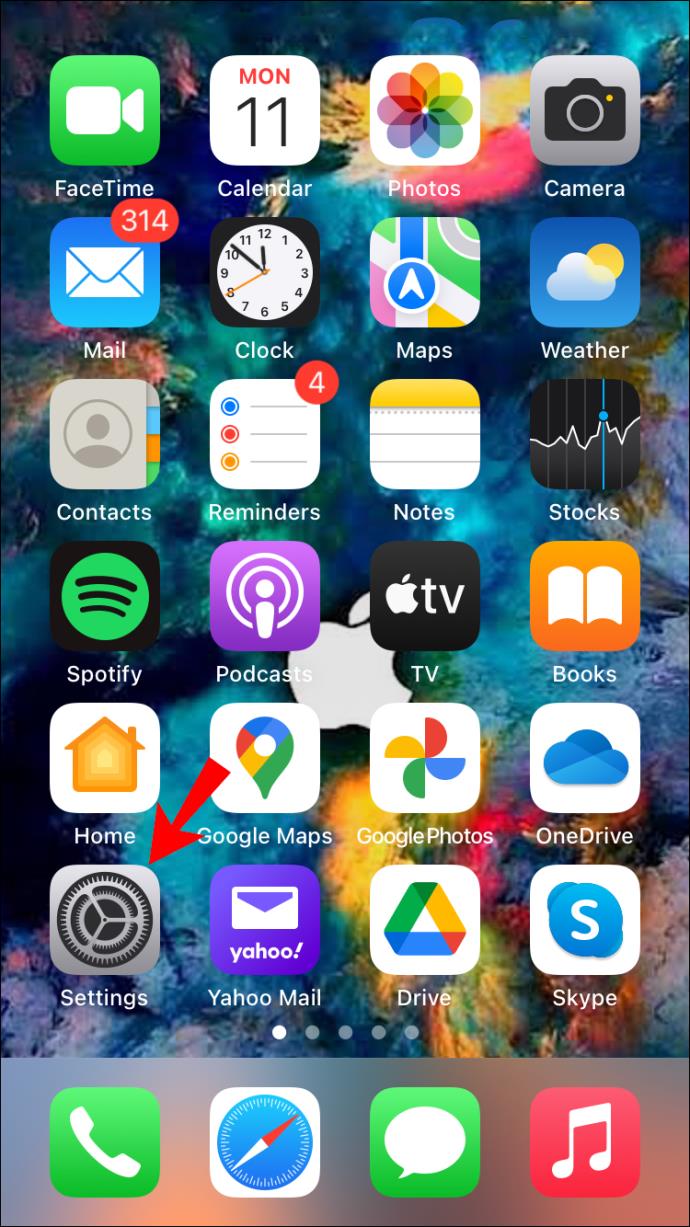
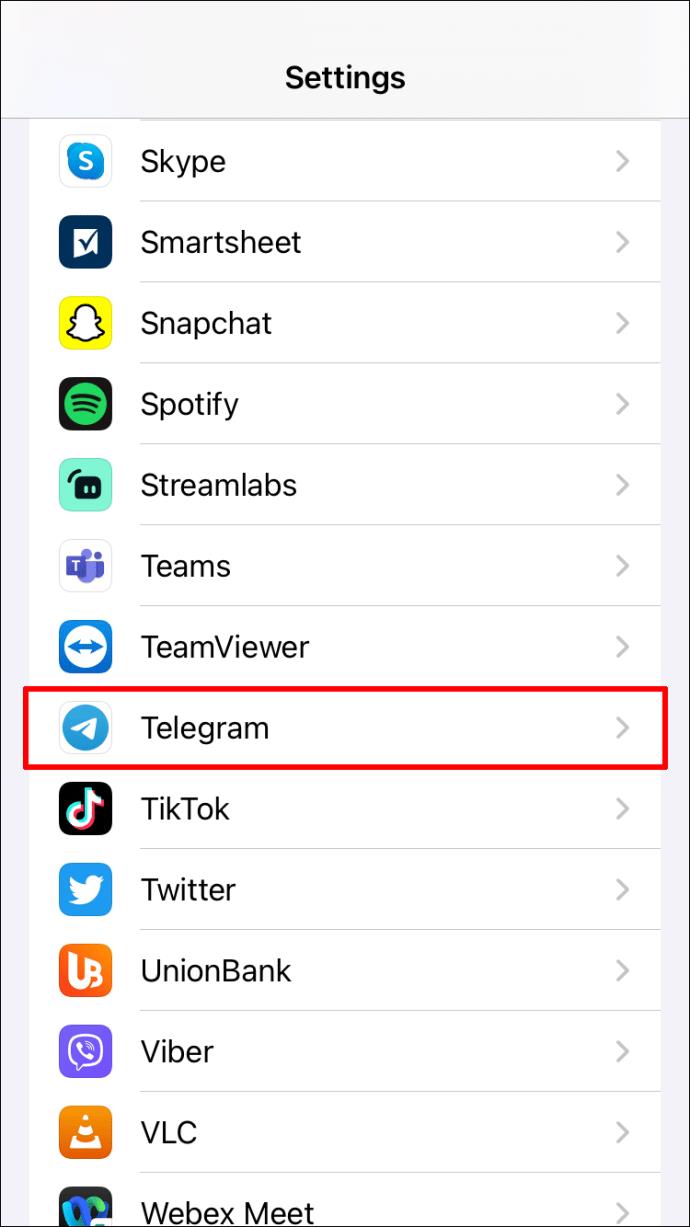
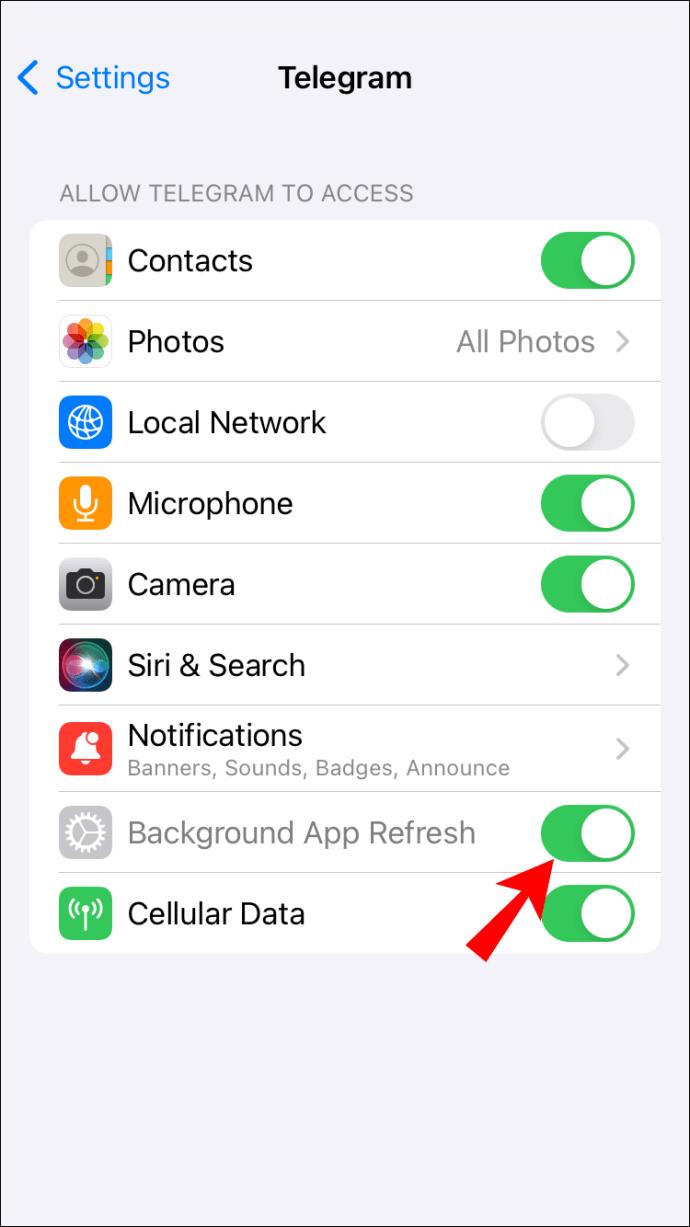
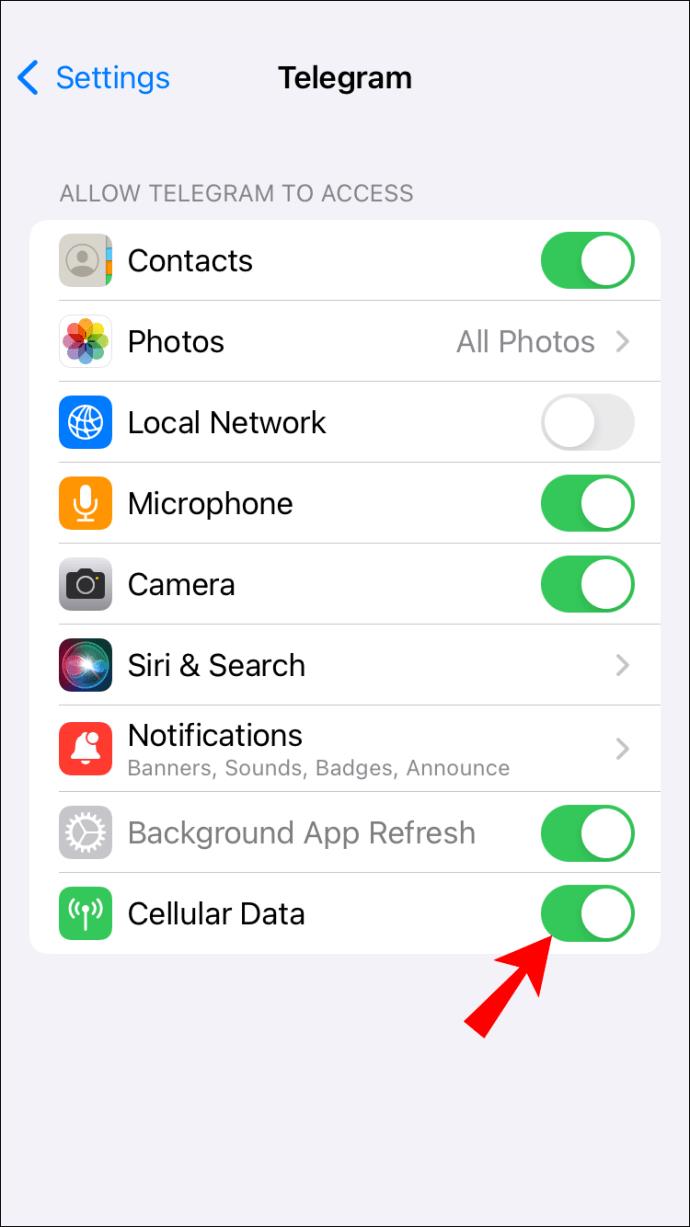
راه حل دیگری که می توانید امتحان کنید حذف تلگرام و نصب مجدد آن است. مراحل زیر را برای اطلاع از نحوه انجام آن دنبال کنید:
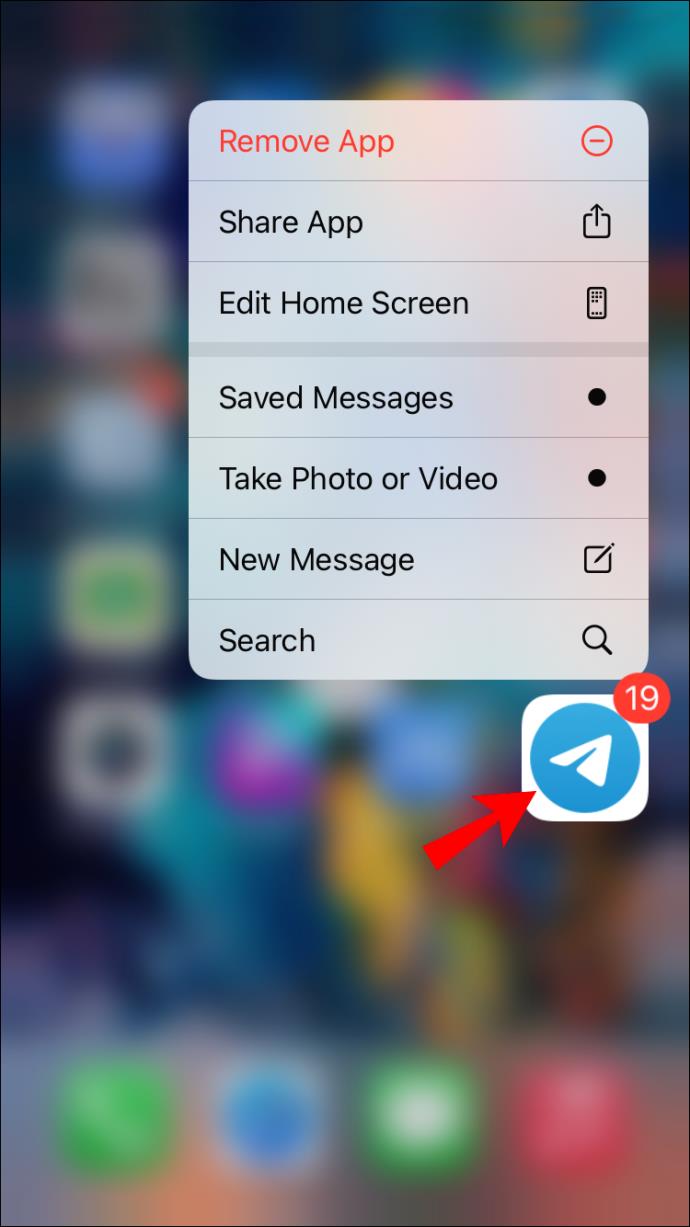
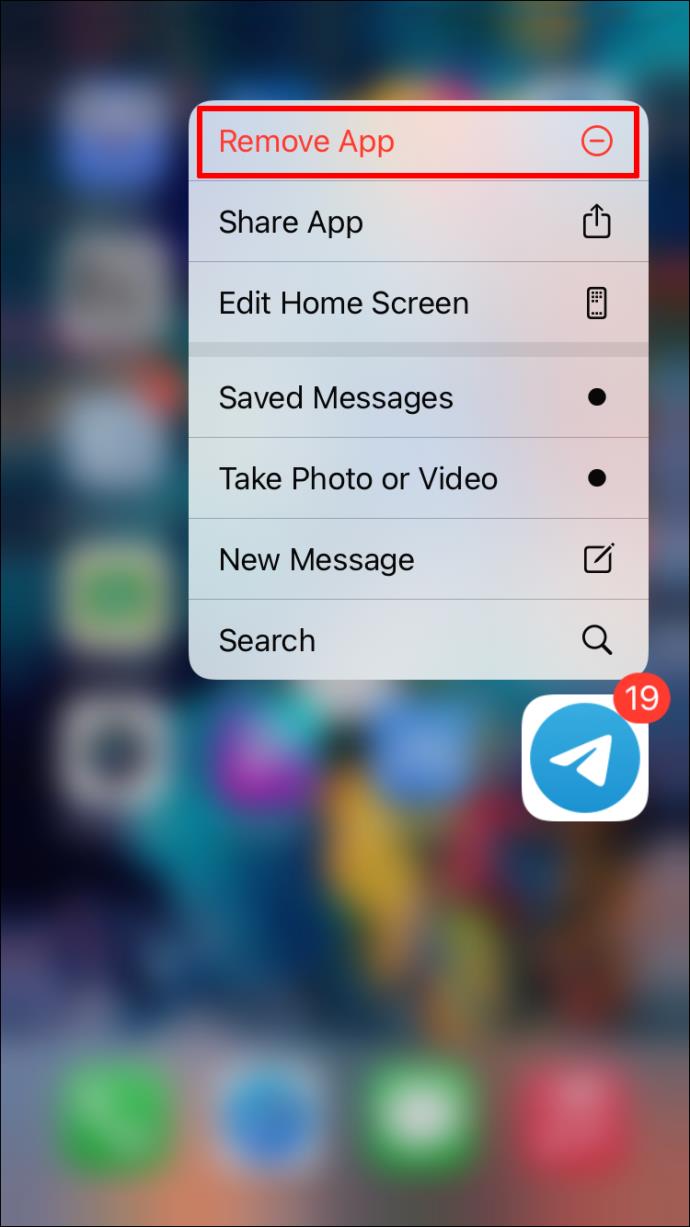
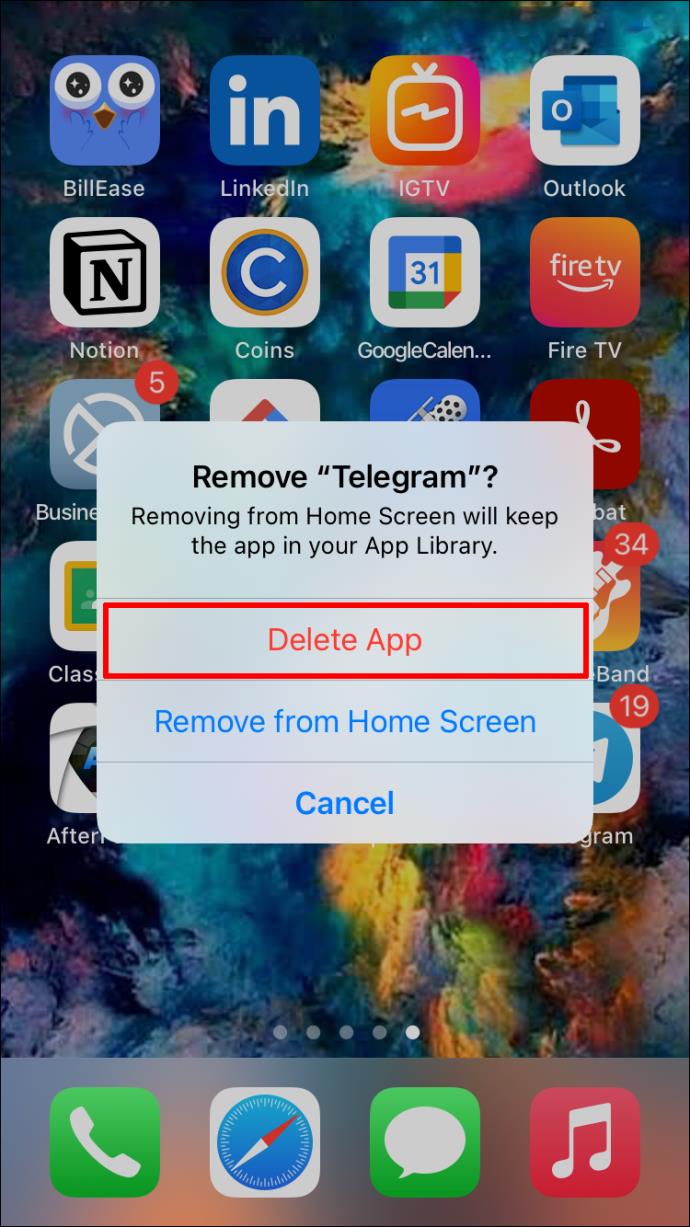
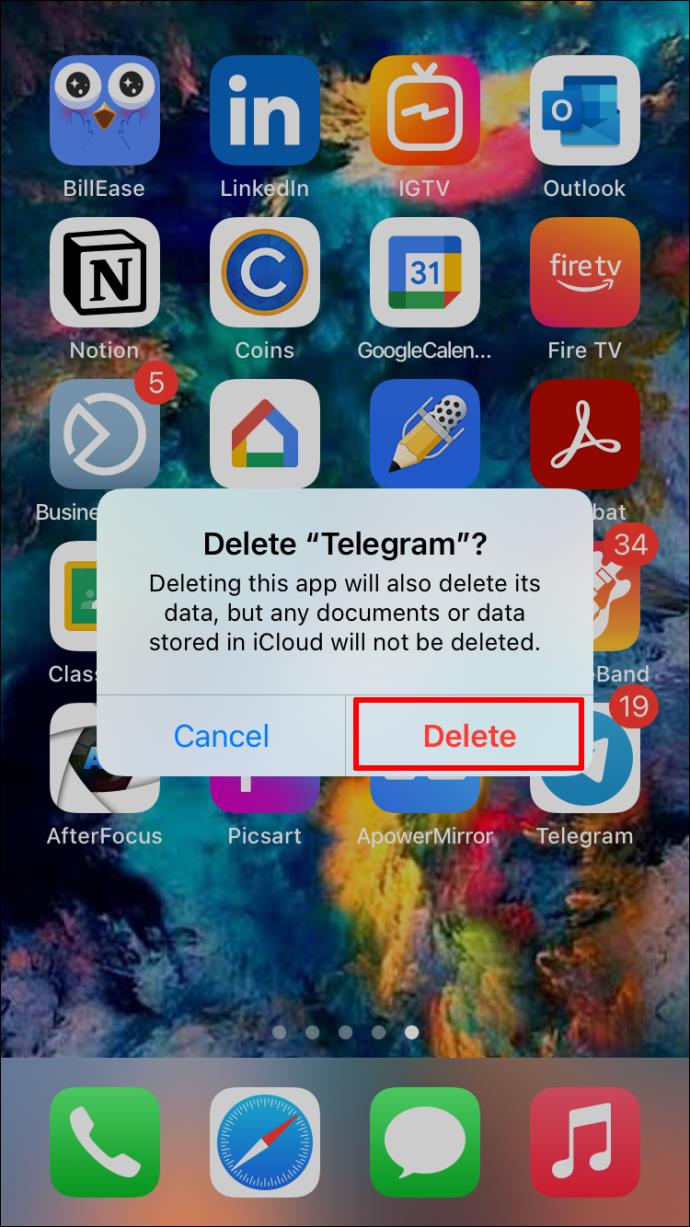


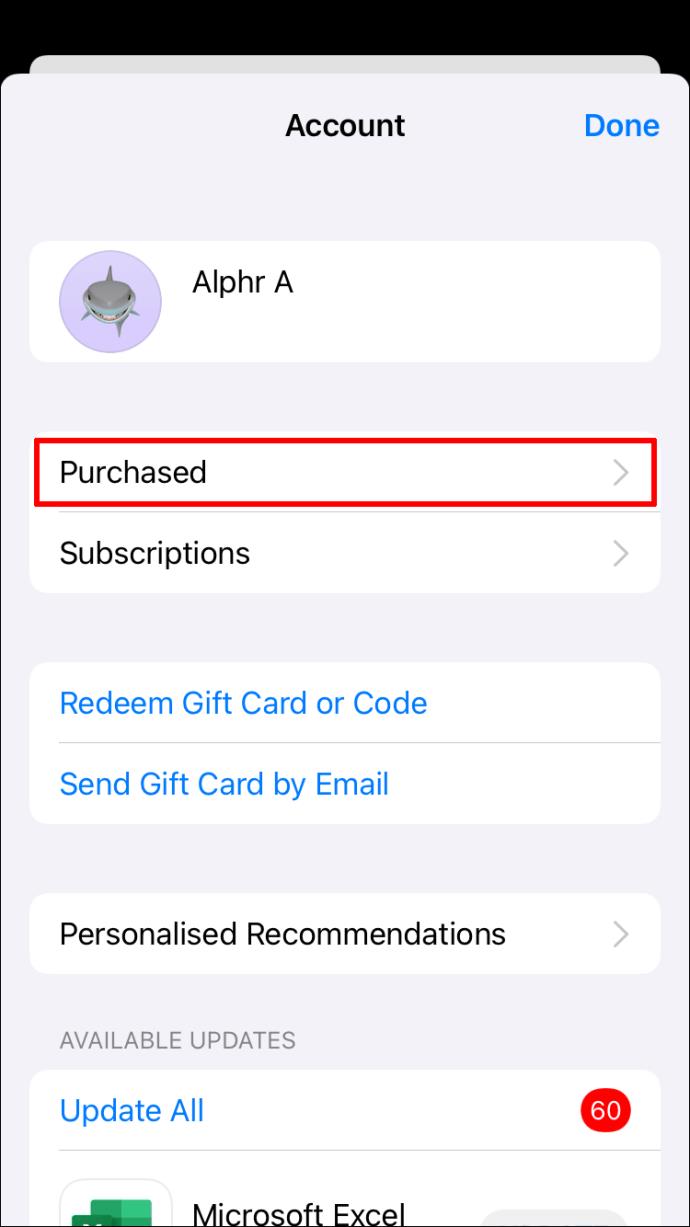
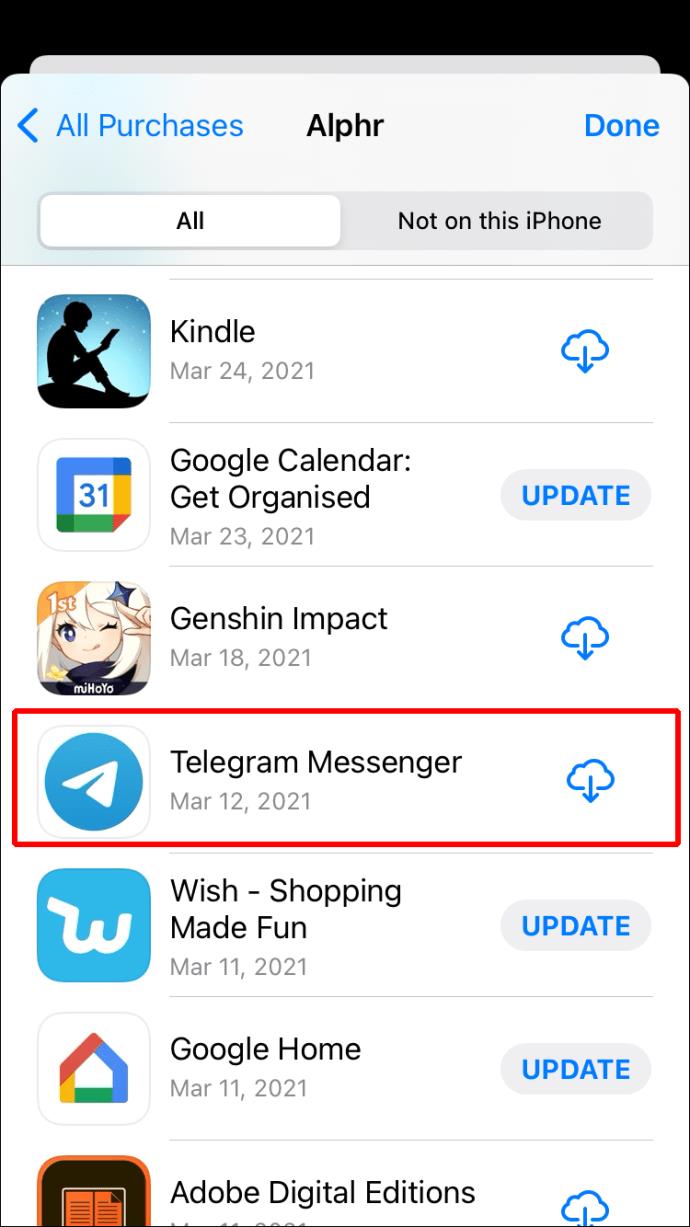
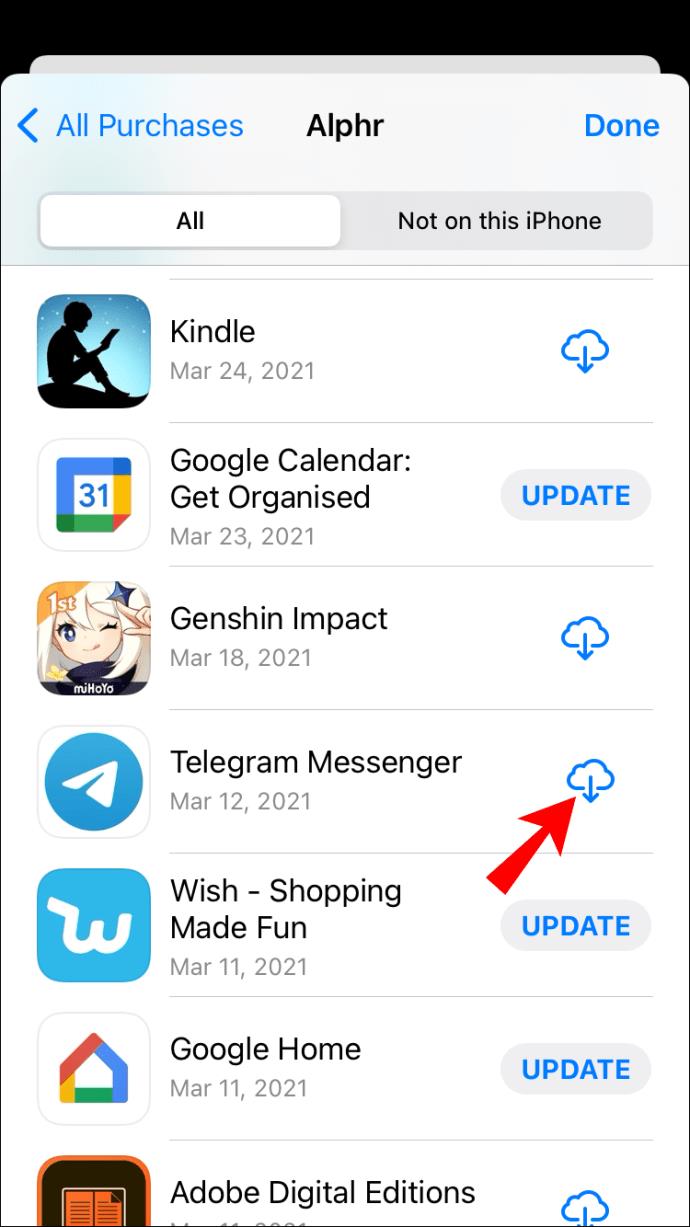
اکنون که تلگرام را مجدداً نصب کردید، می توانید دوباره وارد حساب کاربری خود شوید. مشکل اتصال باید برطرف شود.
همچنین ممکن است برنامه متصل نشود زیرا از نسخه قدیمیتری استفاده میکنید. در اینجا نحوه بررسی اینکه آیا نیاز به آپدیت تلگرام در آیفون خود دارید، آمده است:


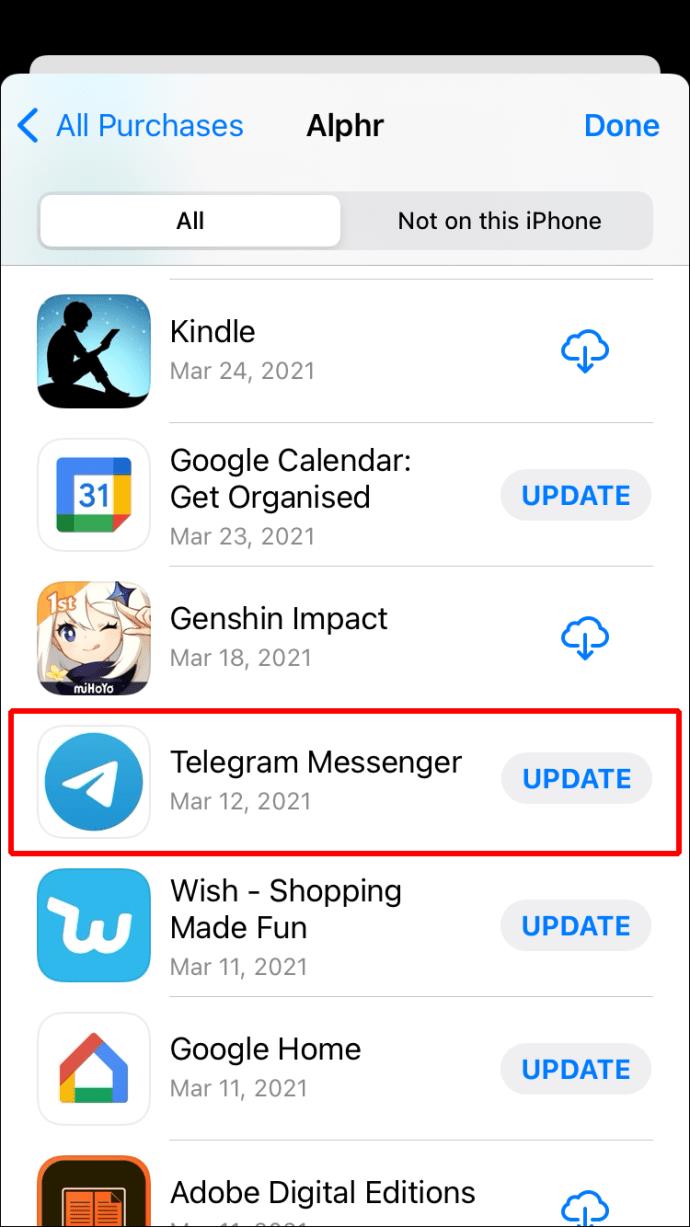
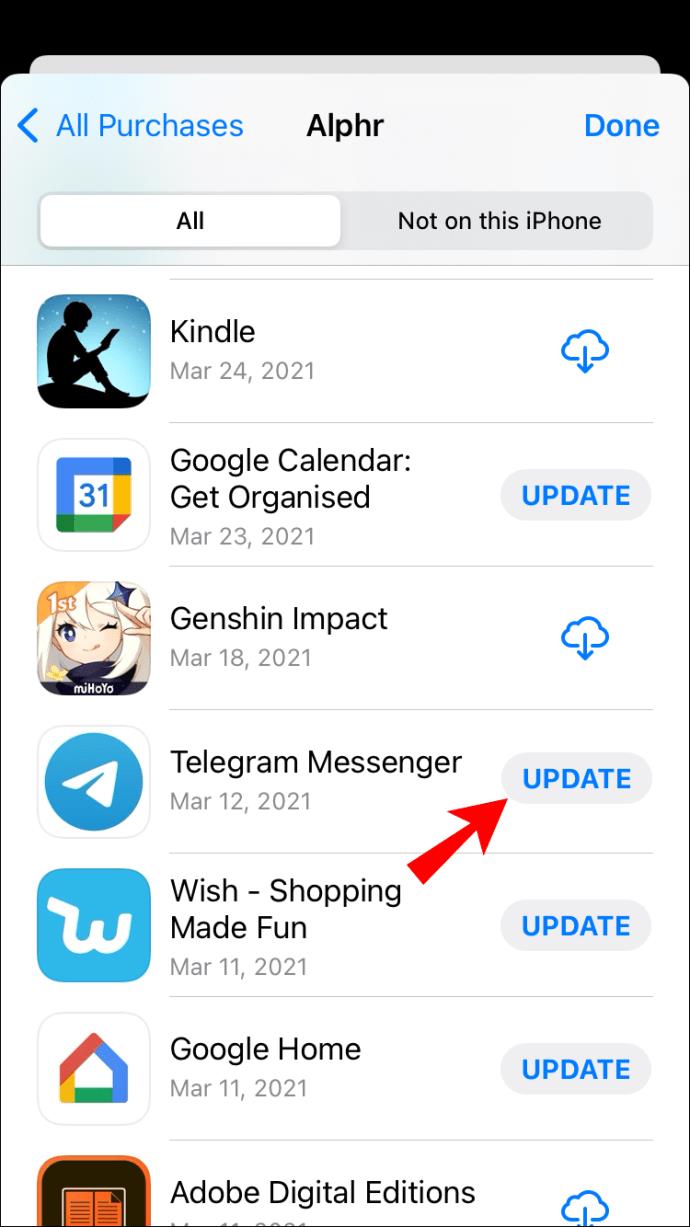
عدم اتصال تلگرام در دستگاه اندرویدی
بسیاری از راه حل های دقیق مورد استفاده در iOS/iPhone برای تلگرام در دستگاه های اندرویدی اعمال می شود. اگر اتصال Wi-Fi/داده تلفن همراه خود را بررسی کرده اید و به نظر می رسد همه چیز درست کار می کند، ممکن است مشکل از خود برنامه باشد. این احتمال وجود دارد که سرورهای تلگرام از کار بیفتند، در این صورت، هیچ کاری نمی توانید انجام دهید. با این حال، این نوع مسائل معمولاً نسبتاً سریع حل می شوند.
قبل از انجام هر کار دیگری، مطمئن شوید که دستگاه اندروید خود را مجددا راه اندازی کنید. با این کار هر برنامه ای که در پس زمینه اجرا می شود و باعث تاخیر در برنامه تلگرام شما می شود پاک می شود.
همچنین مشکل اتصال تلگرام با حذف اطلاعات و کش اپلیکیشن قابل حل است. این روش در اندروید انجام می شود:
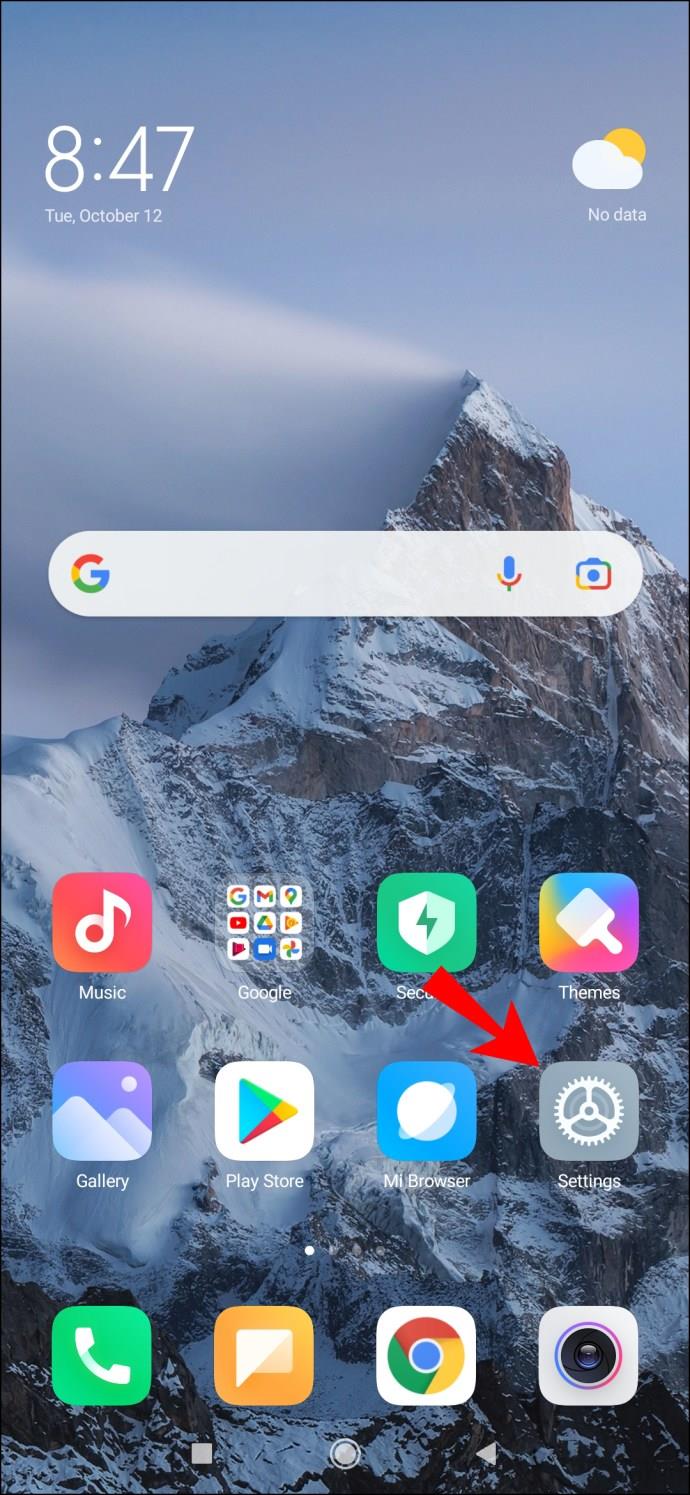
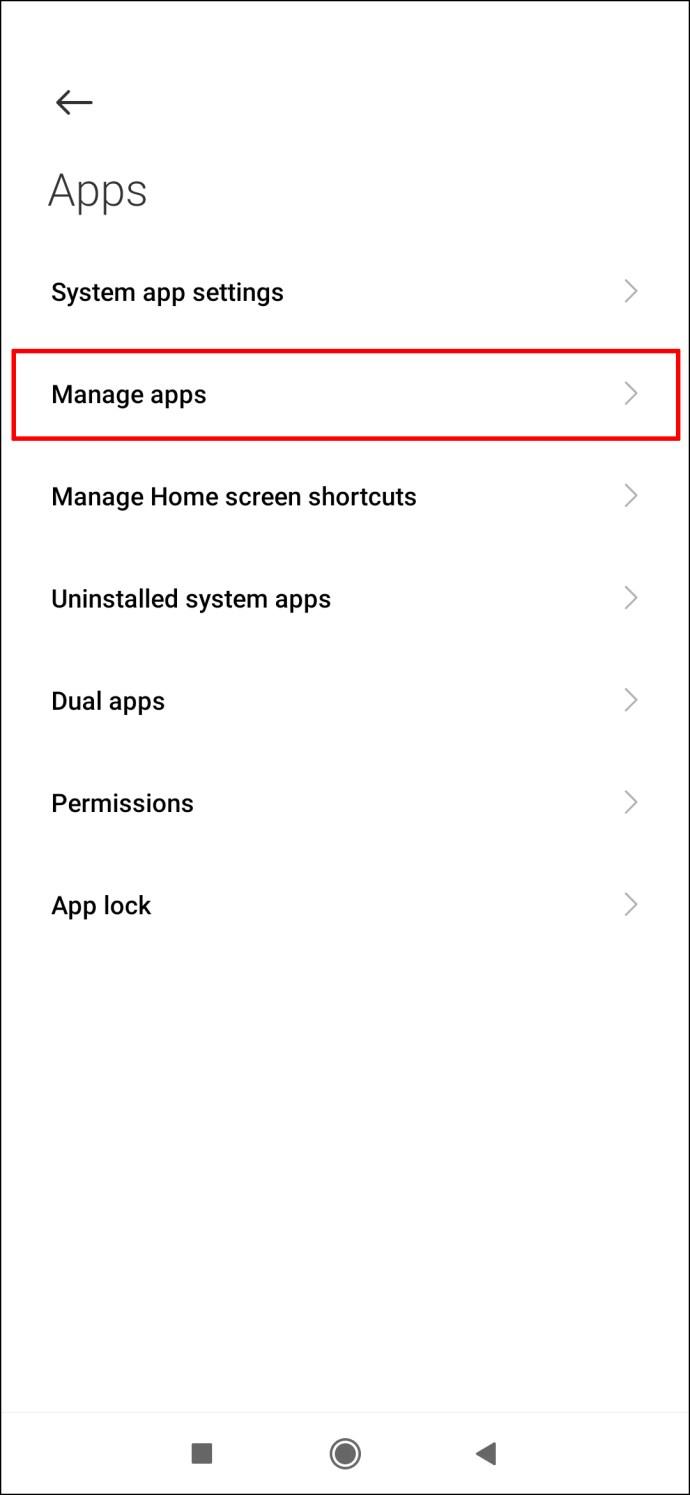
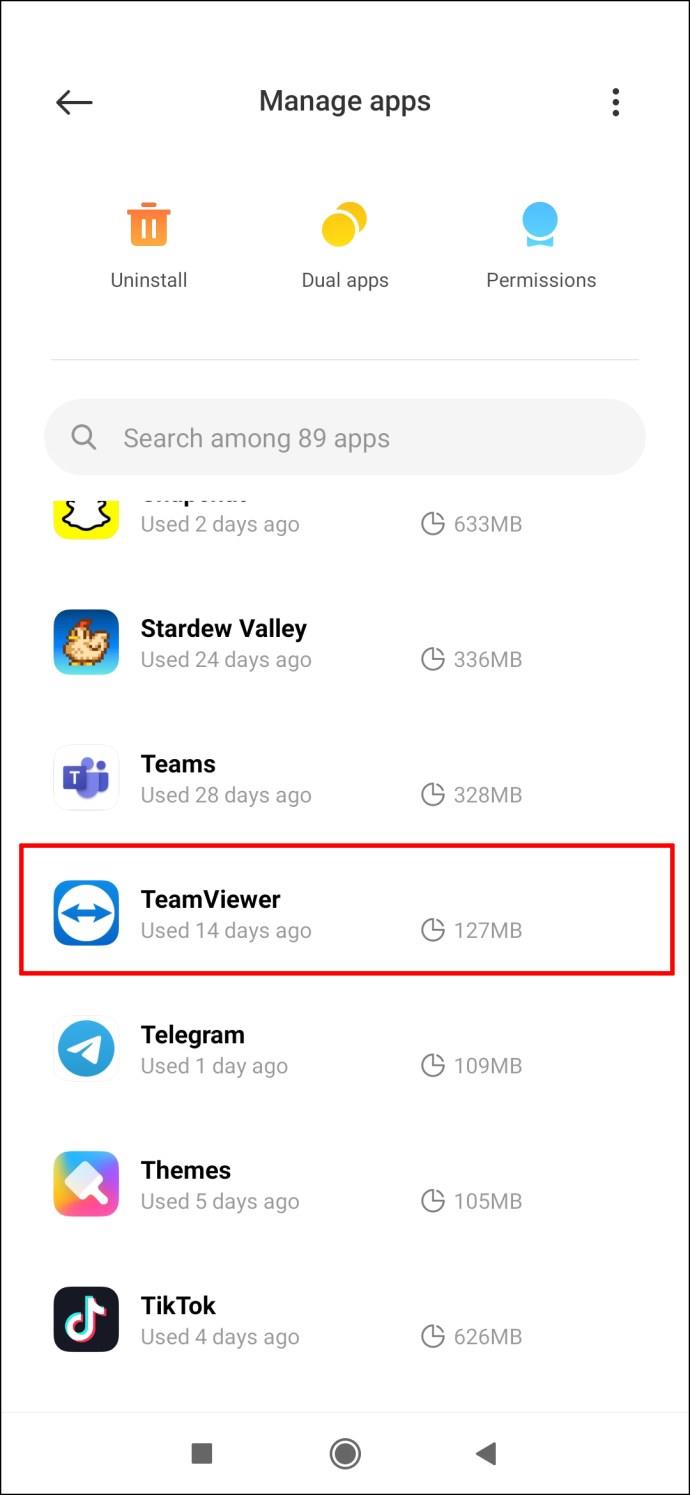
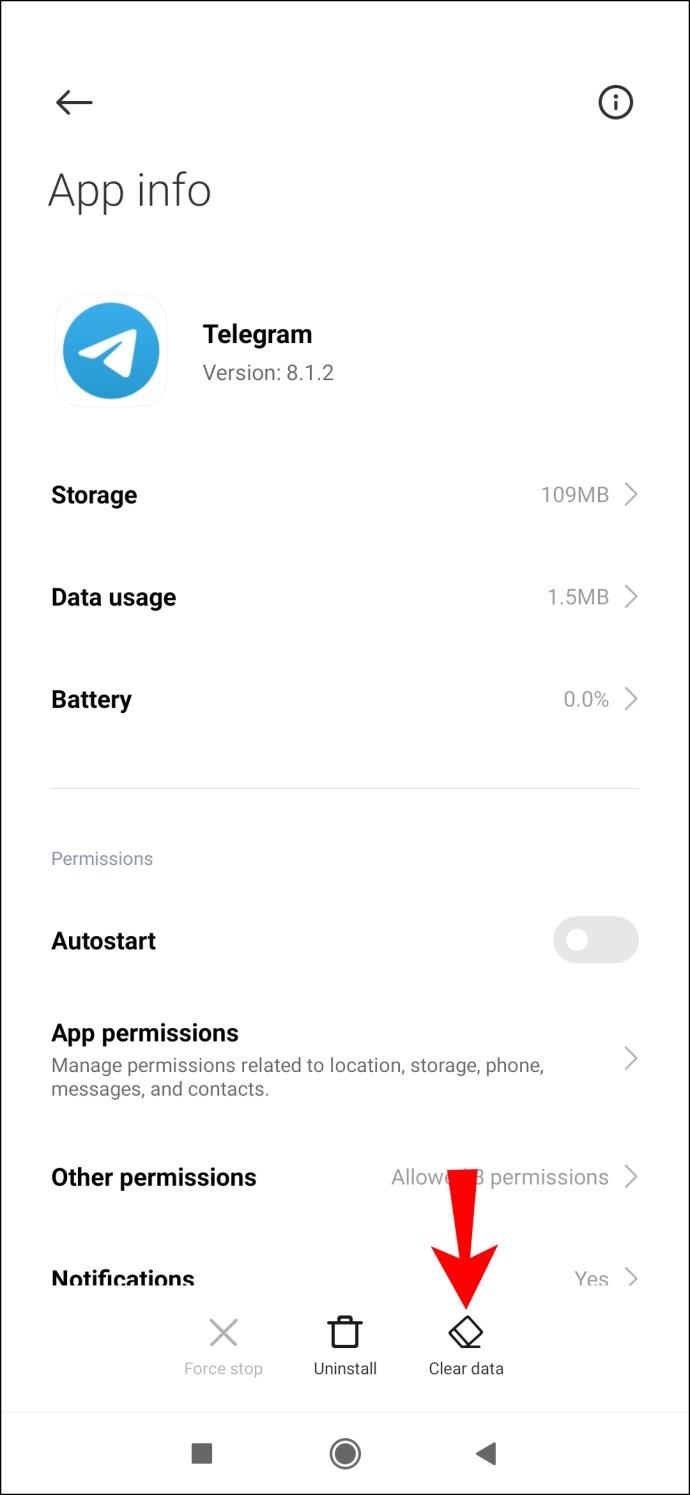
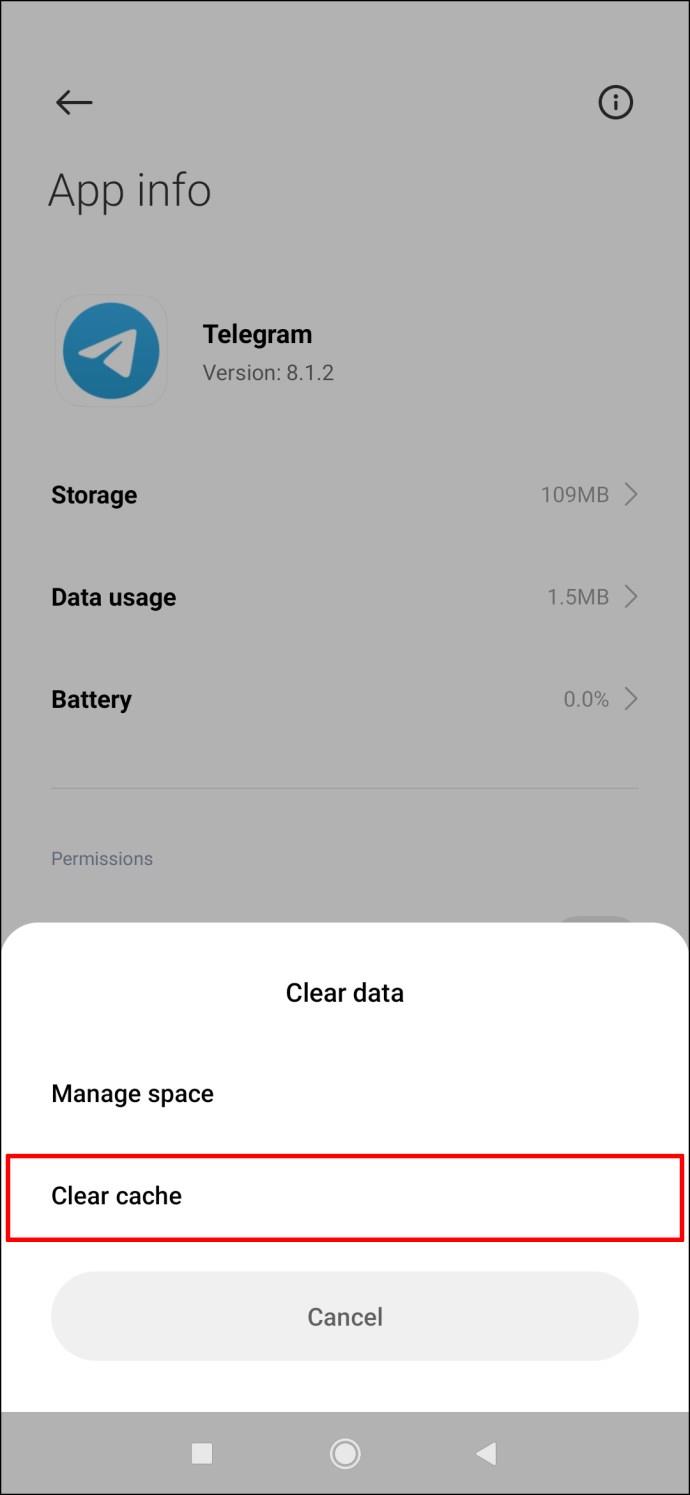
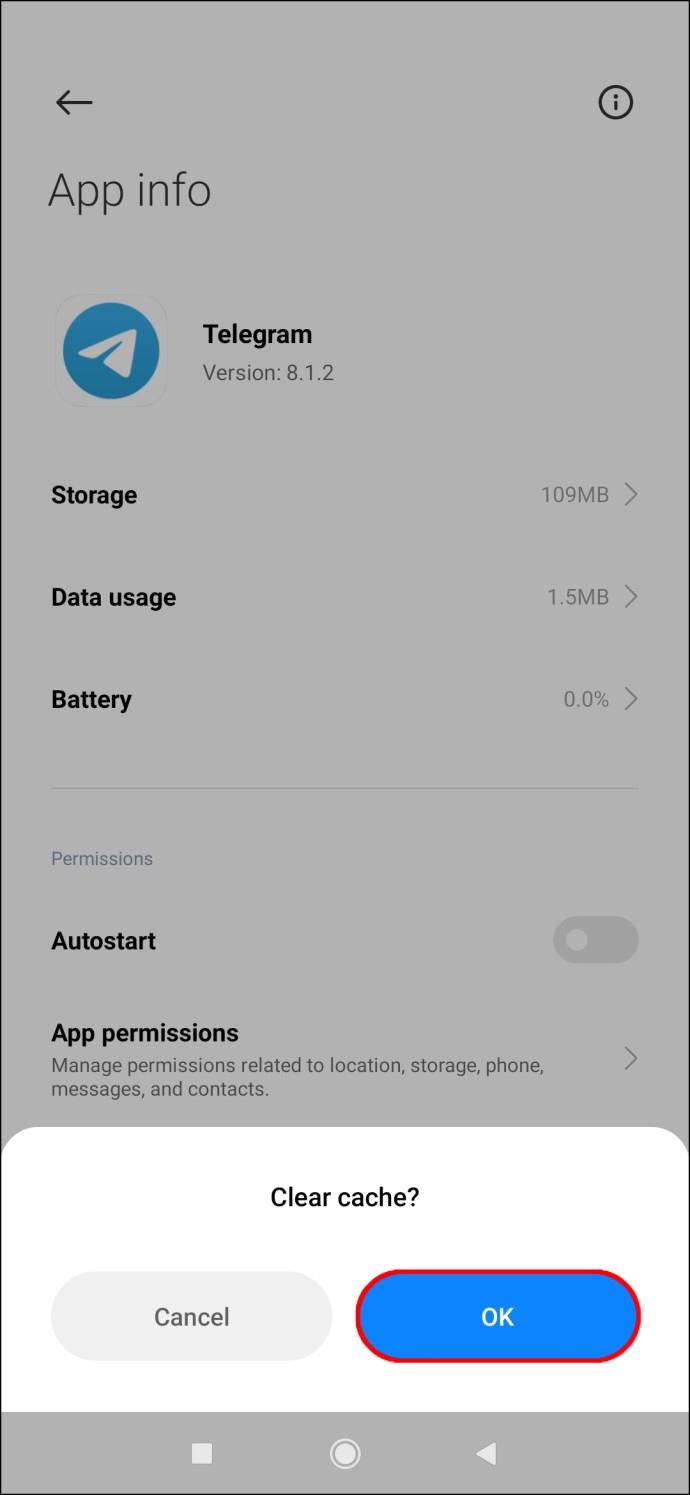
پس از پاک شدن داده ها و کش، باید دوباره وارد اکانت تلگرام خود شوید. در حالی که در بخش «تلگرام» در «تنظیمات» اندروید خود هستید، مطمئن شوید که برنامه تمام مجوزهای لازم را دارد. حتی با وجود اینکه قبلاً مجوزهای تلگرام را در اولین نصب برنامه داده بودید، ممکن است برخی از آنها به دلیل خطا لغو شده باشند. در اینجا چیزی است که شما باید انجام دهید:
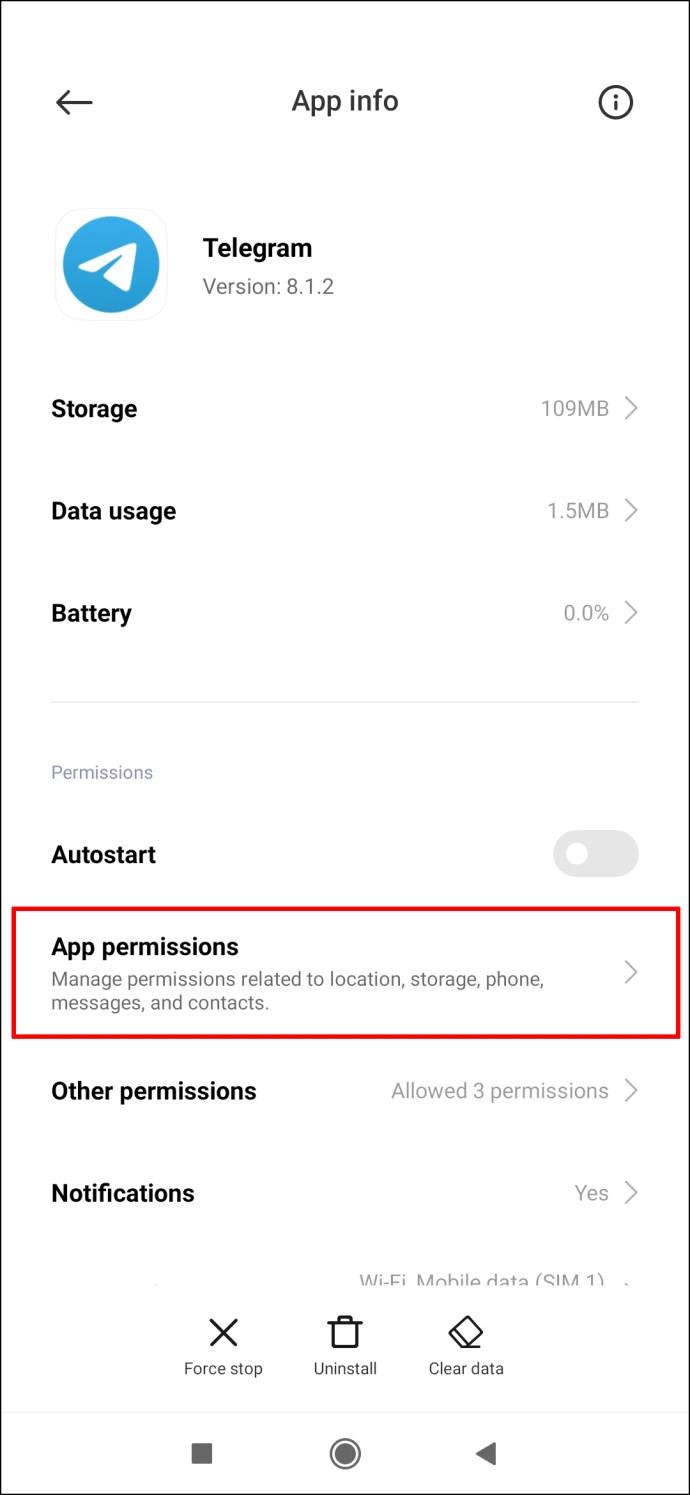
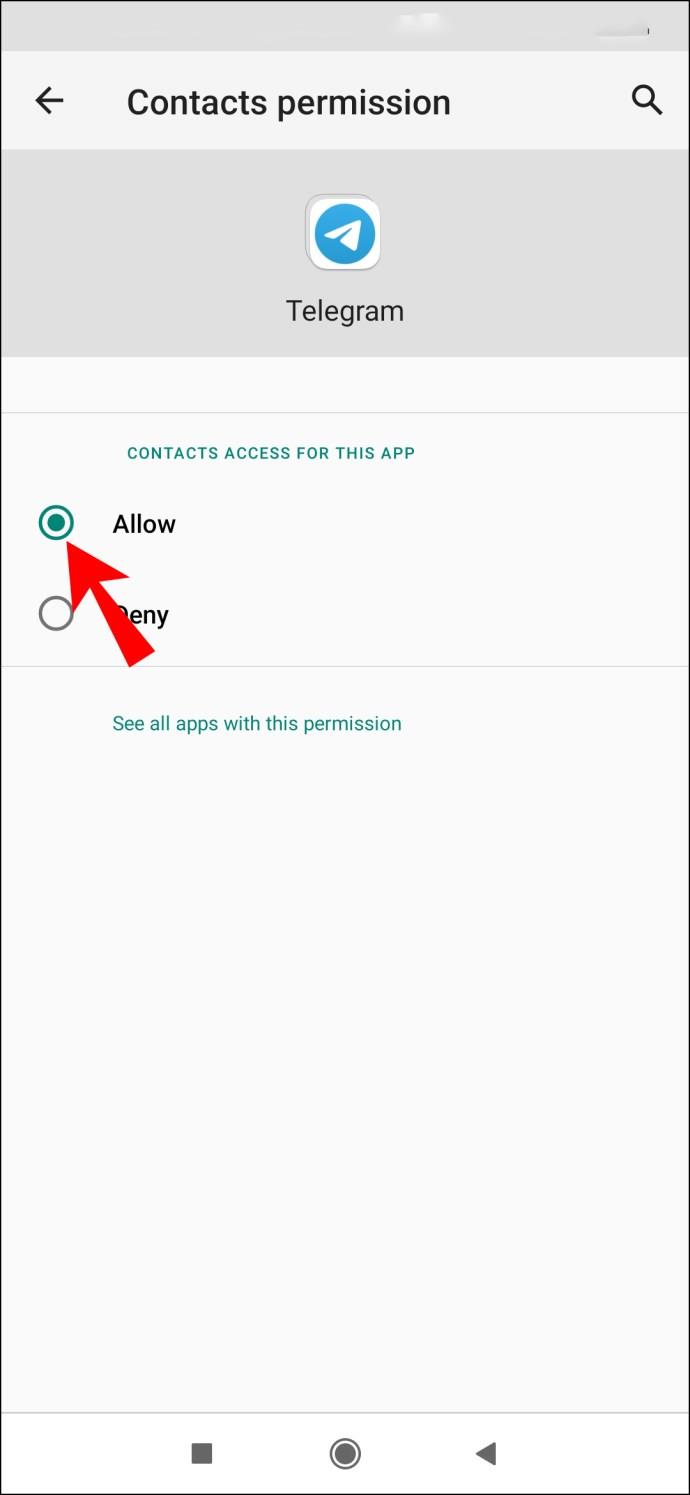
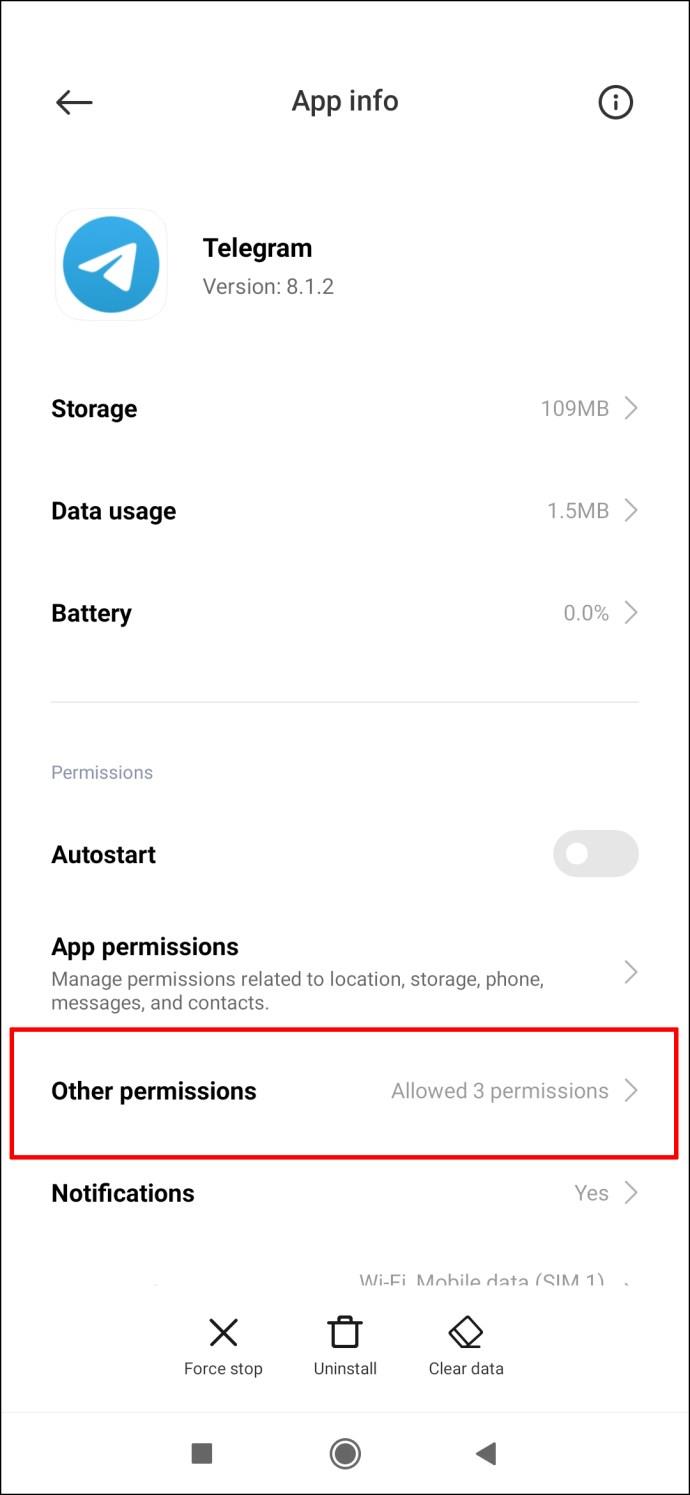
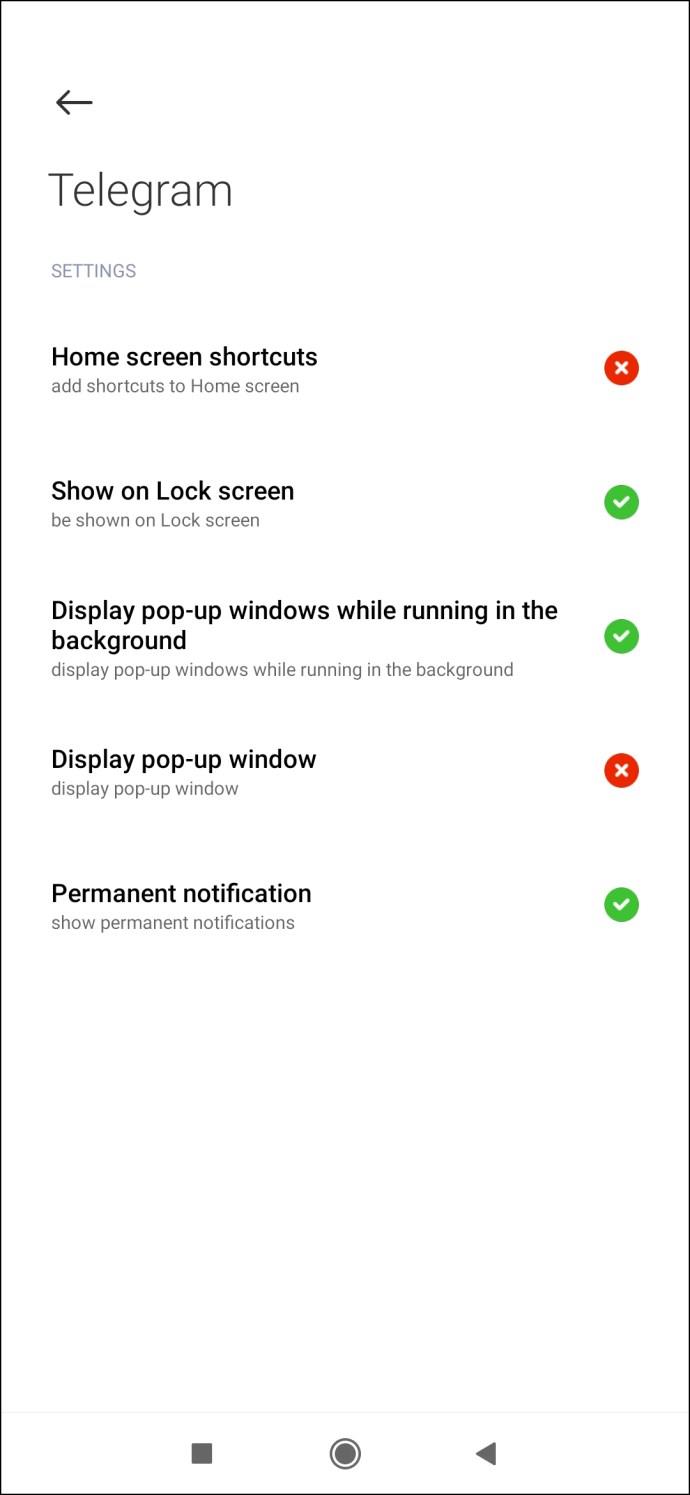
همچنین باید تنظیمات برنامه را در تلگرام بررسی کنید. به این صورت انجام می شود:
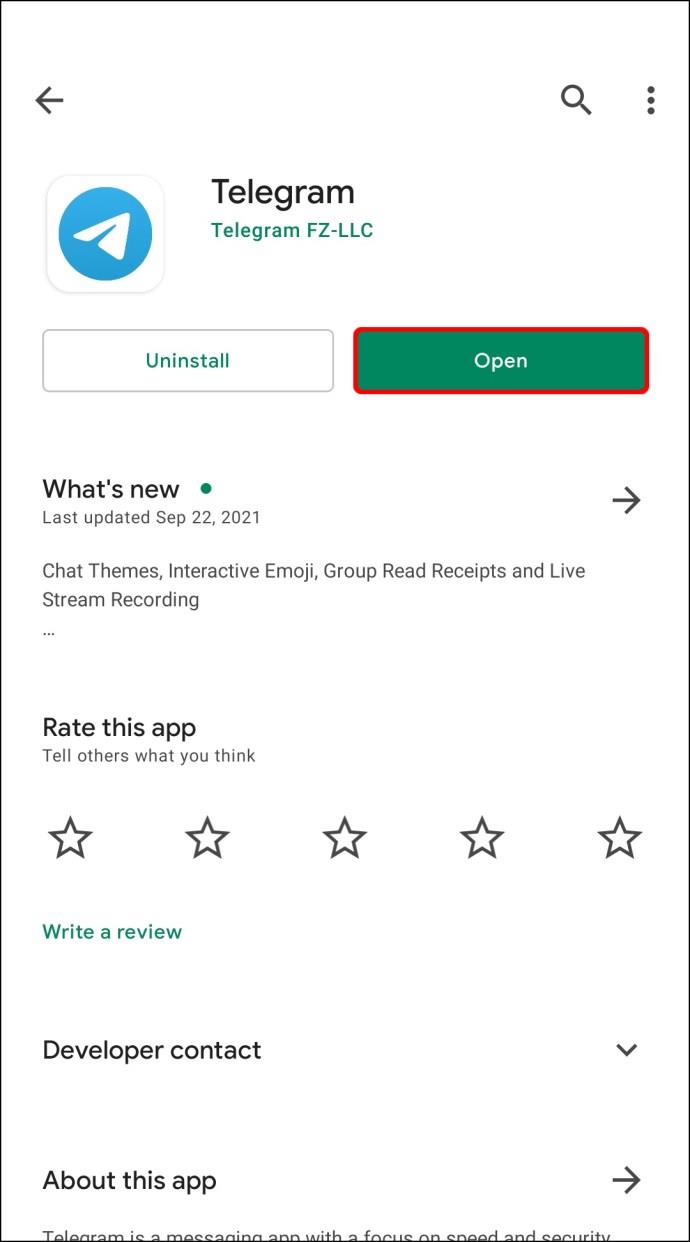

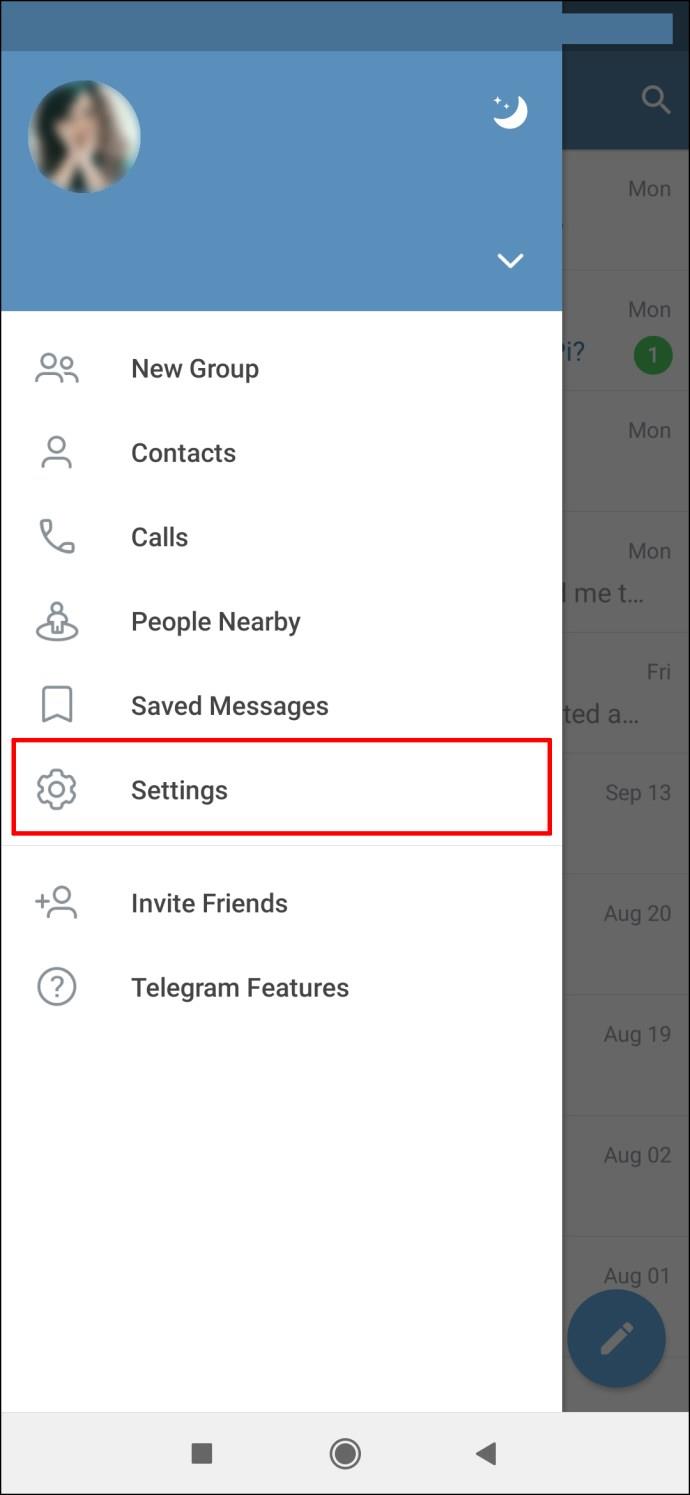

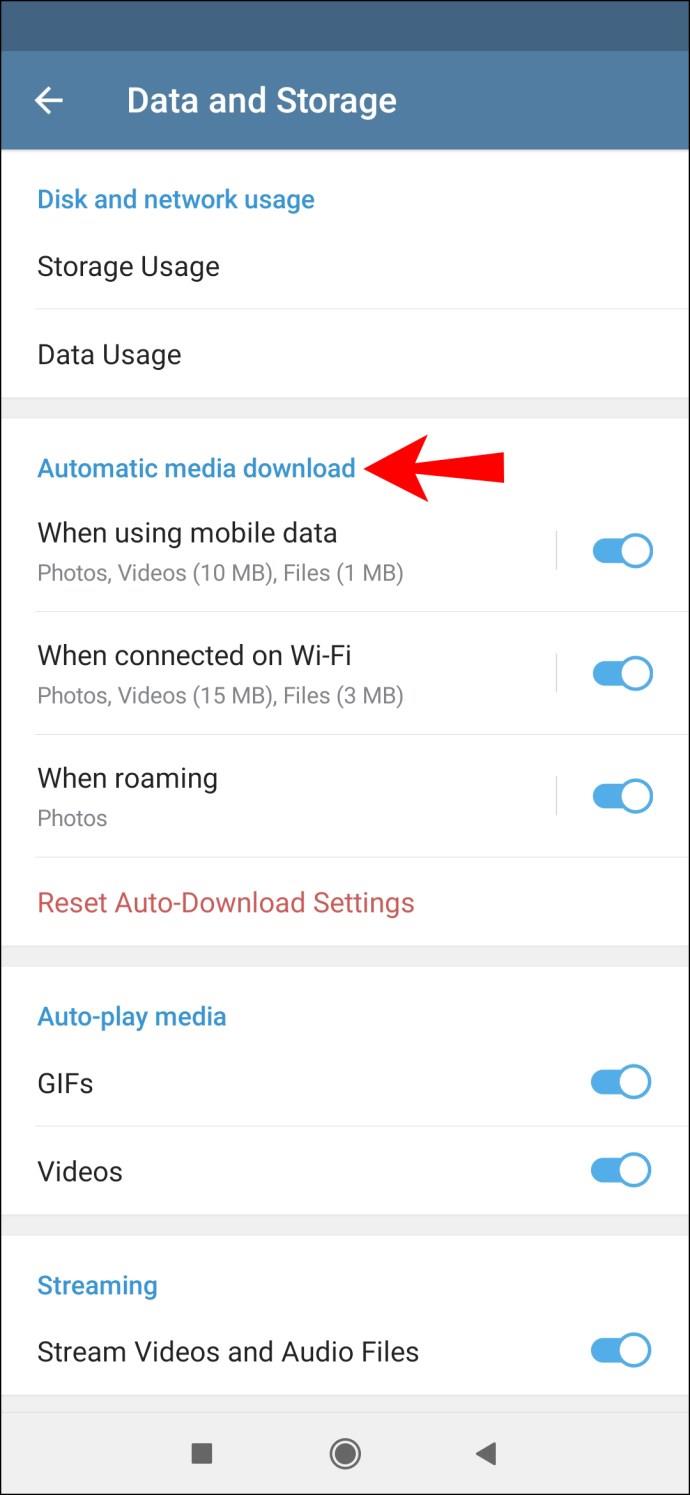
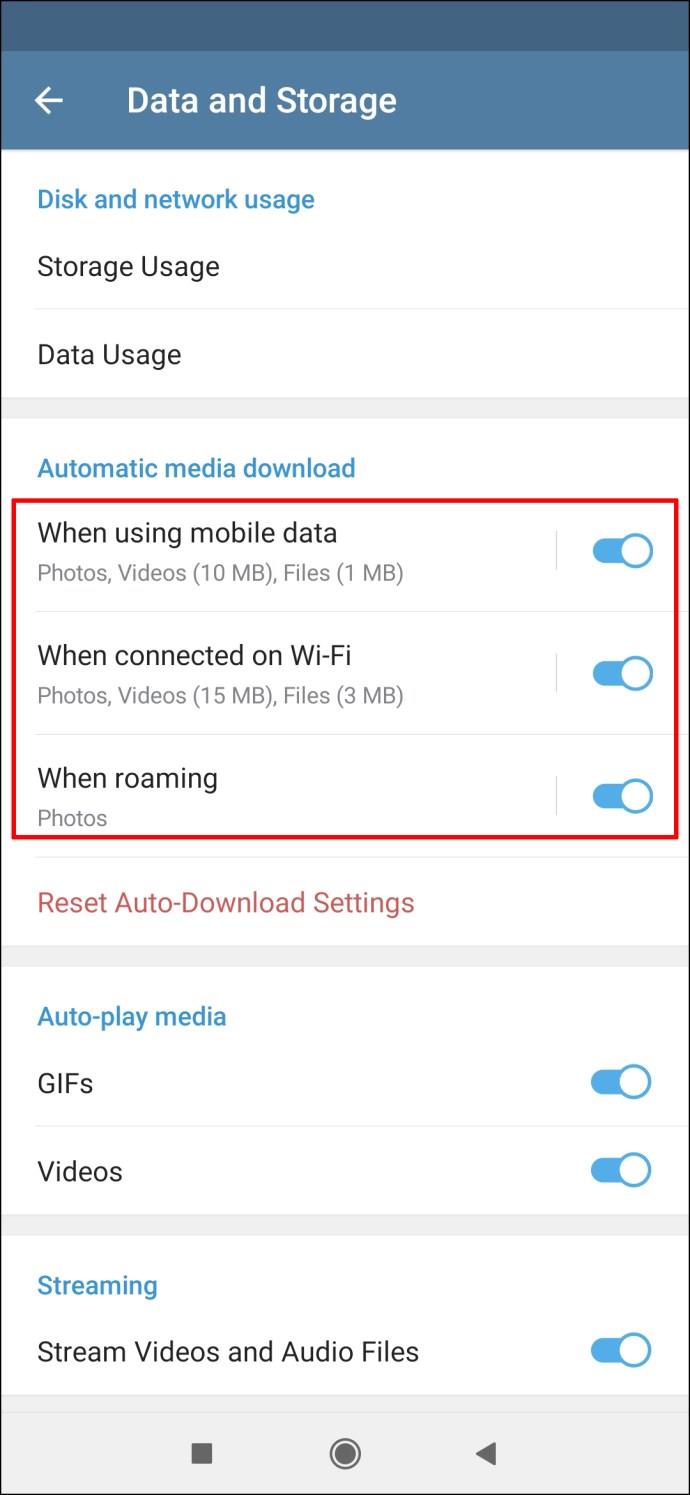
همچنین ممکن است لازم باشد برنامه را به روز کنید. در اینجا نحوه انجام آن در اندروید آمده است:


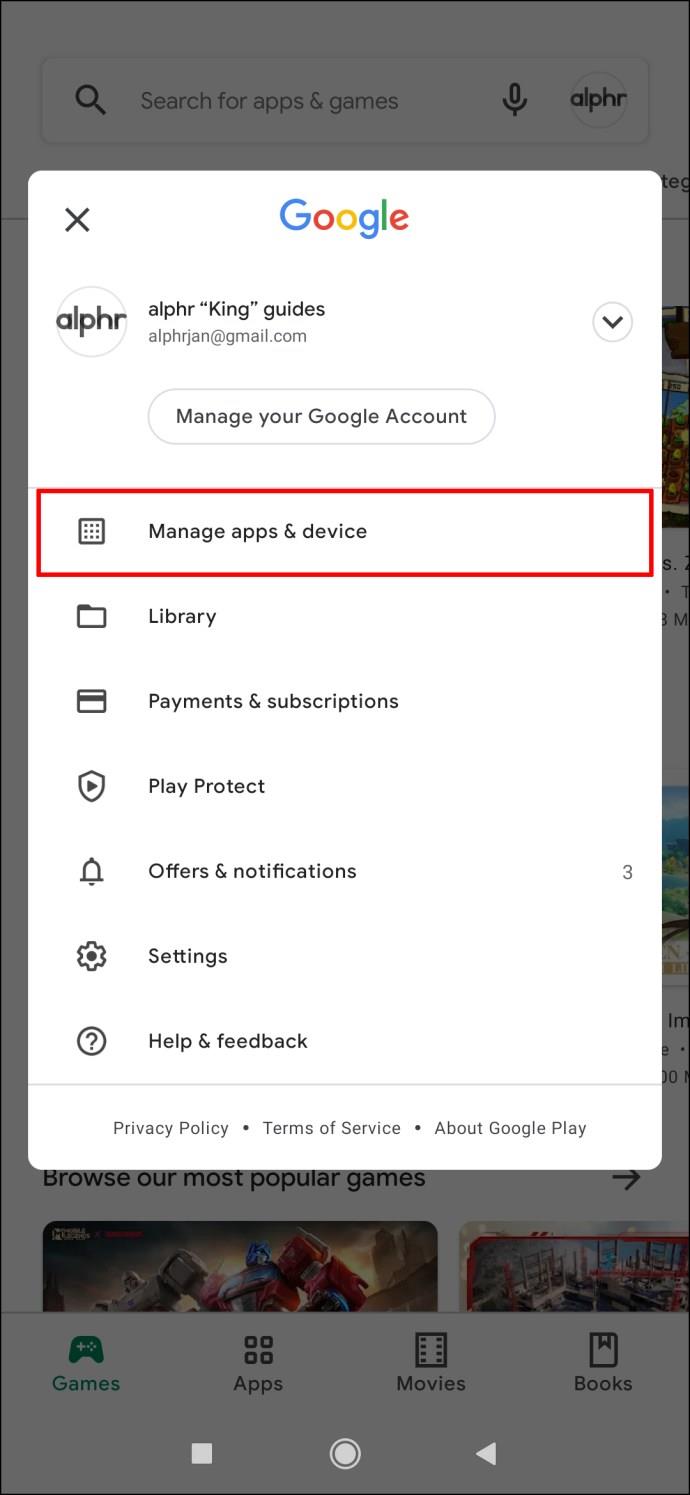
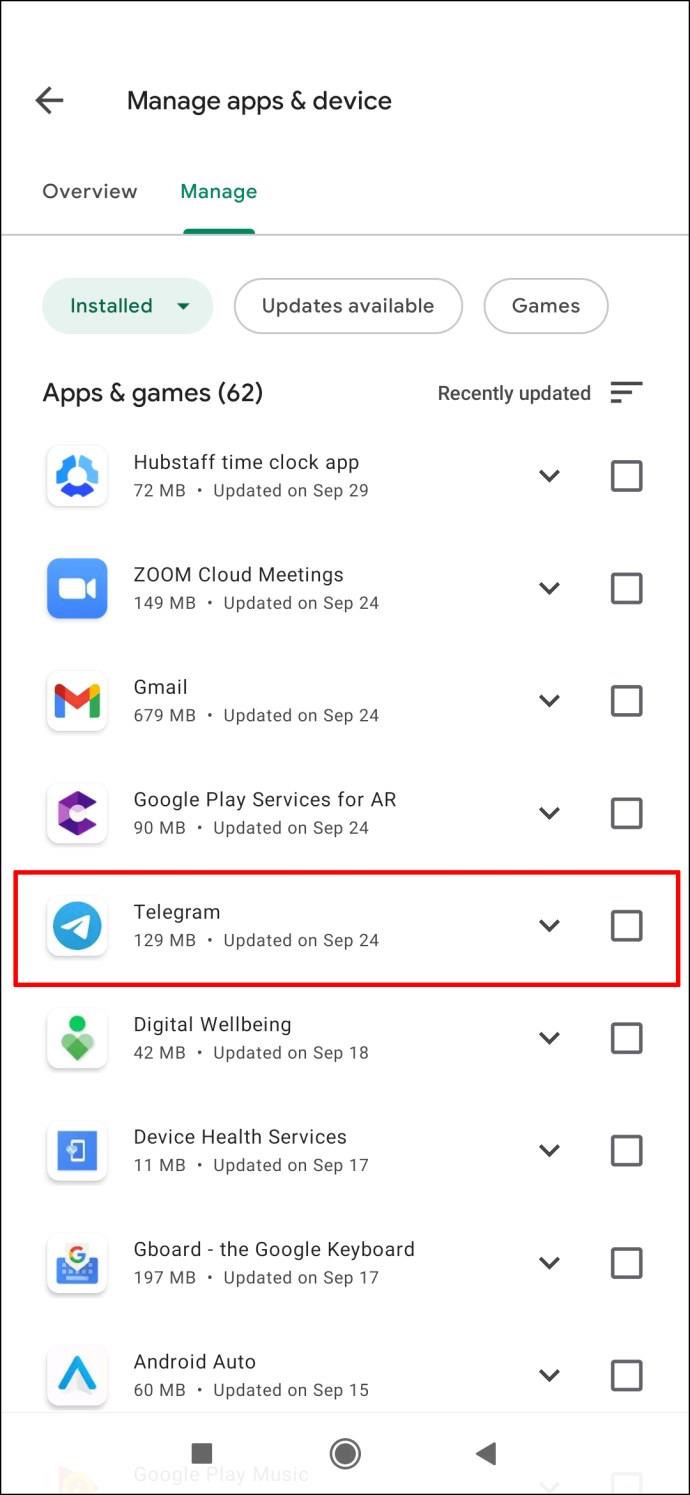
عدم اتصال تلگرام روی کامپیوتر
اگر از تلگرام در مرورگر خود استفاده میکنید، که در غیر این صورت « تلگرام وب » نامیده میشود، میتوانید در ارتباط با مشکل نیز مواجه شوید. مانند برنامه تلفن همراه، باید بررسی کنید که آیا Wi-Fi کار می کند یا خیر. اگر وای فای باعث مشکلات اتصال نمی شود، ممکن است مرورگر شما باشد.
برای فعال کردن مجدد تلگرام و افزایش سرعت هر فعالیت اینترنتی دیگر، بهتر است حافظه پنهان را از مرورگر خود پاک کنید. در اینجا نحوه انجام آن در کروم آمده است:
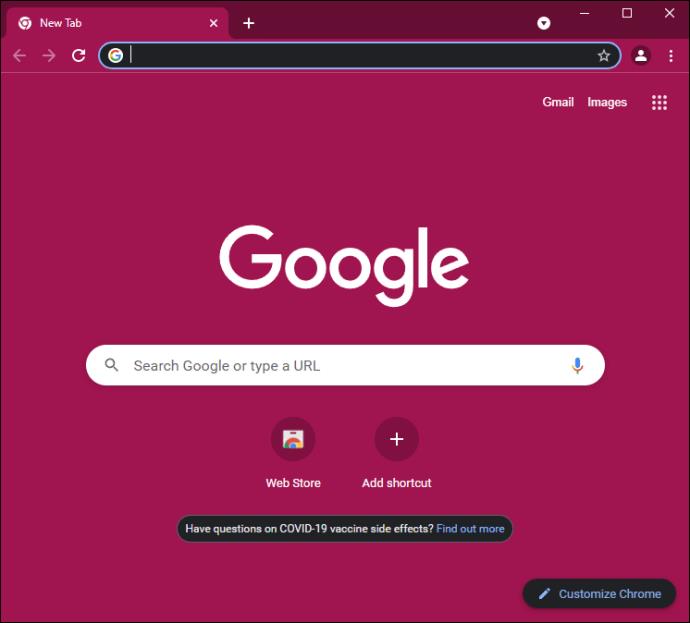
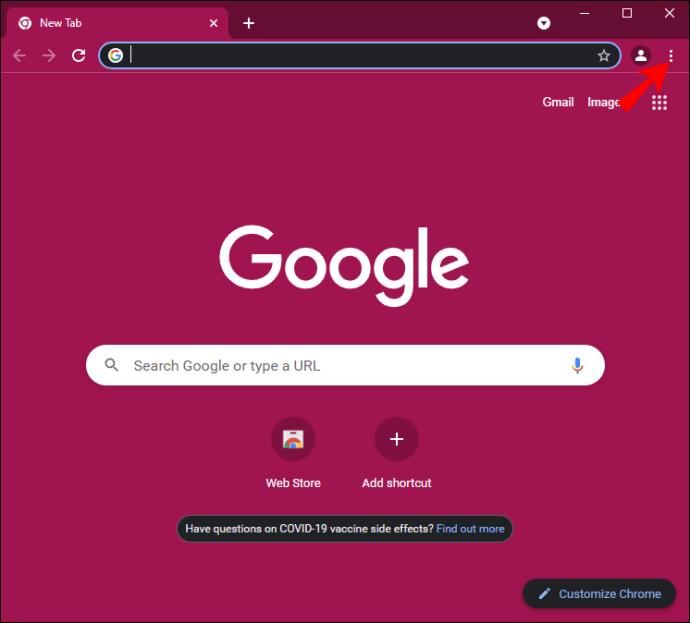
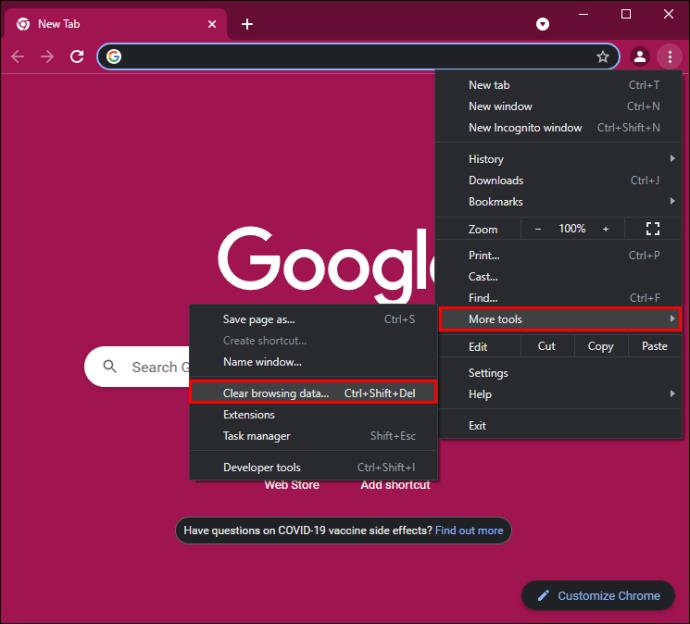
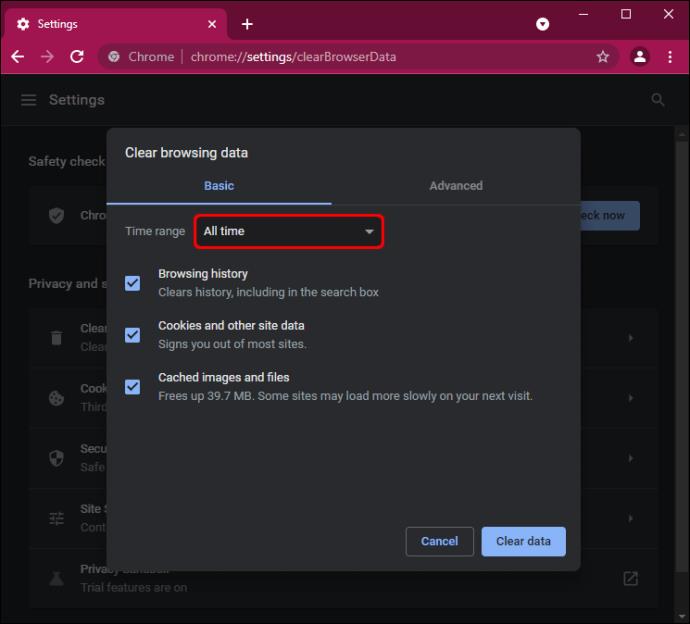
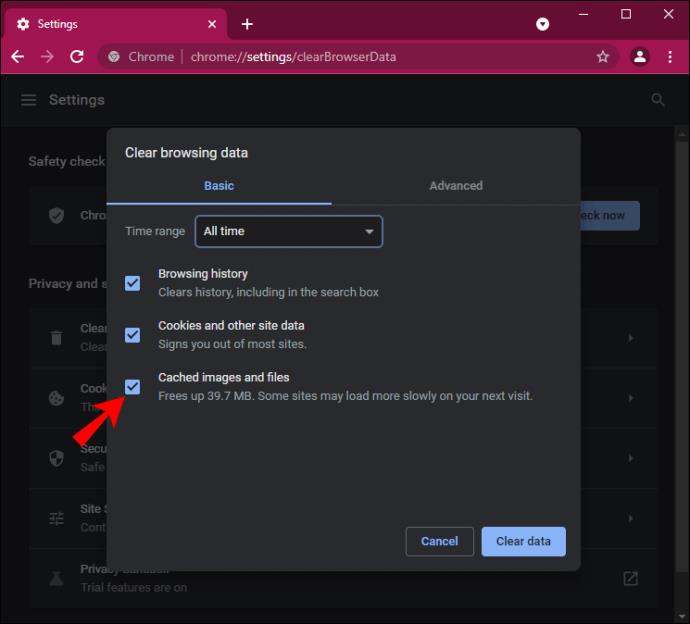
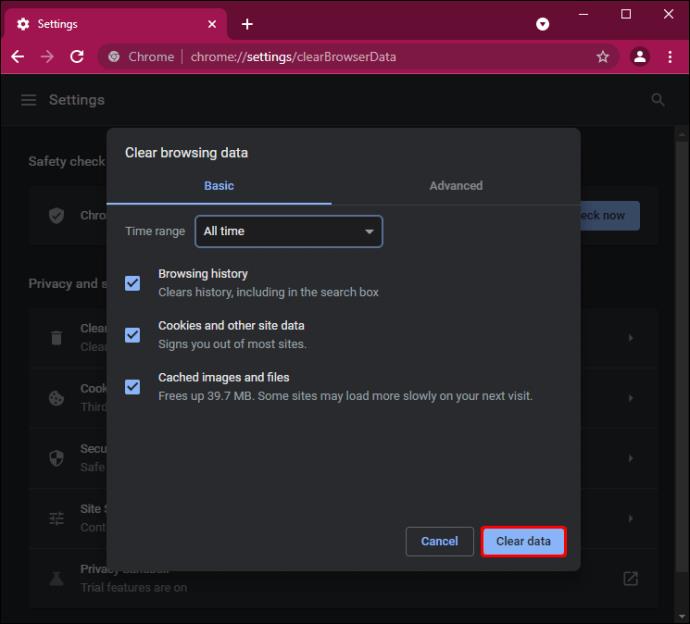
راه حل دیگری که می توانید امتحان کنید دانلود اپلیکیشن دسکتاپ تلگرام است . اپلیکیشن دسکتاپ تلگرام نسبت به اپلیکیشن وب مشکلات کمتری در اتصال ایجاد می کند.
در نهایت، اگر هیچ یک از این راه حل ها به شما کمک نمی کند، آخرین کاری که باید امتحان کنید این است که کامپیوتر خود را مجددا راه اندازی کنید.
عدم اتصال تلگرام بدون VPN
یکی دیگر از دلایل عدم اتصال تلگرام شما VPN شماست. بسته به سروری که به آن متصل هستید، ممکن است تلگرام در آن مناطق ممنوع شود. دو چیز وجود دارد که می توانید در این مرحله امتحان کنید. ابتدا می توانید مکان را در VPN خود تغییر دهید. دوم، شما می توانید VPN خود را به طور کلی غیرفعال کنید. این برای برنامه های موبایل و دسکتاپ صدق می کند.
به طور مشابه، اگر از یک سرور پراکسی استفاده می کنید، ممکن است به دلیل آن نتوانید متصل شوید. برای خاموش کردن آن، این کاری است که باید انجام دهید:
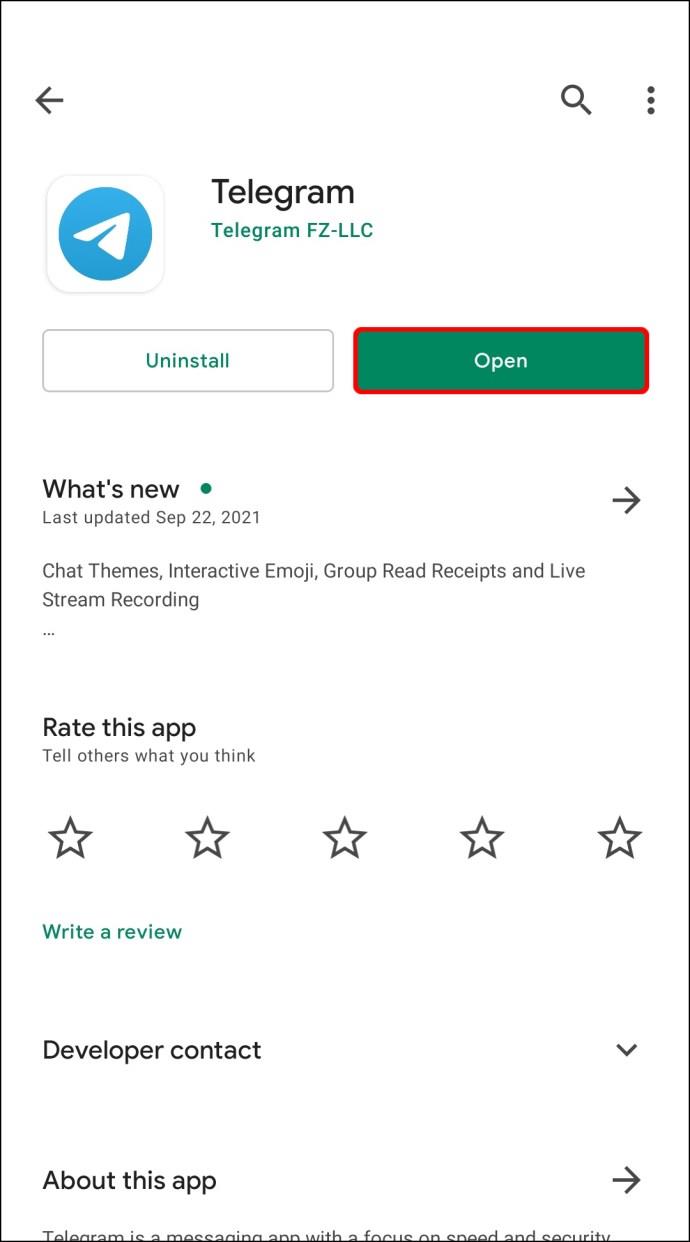


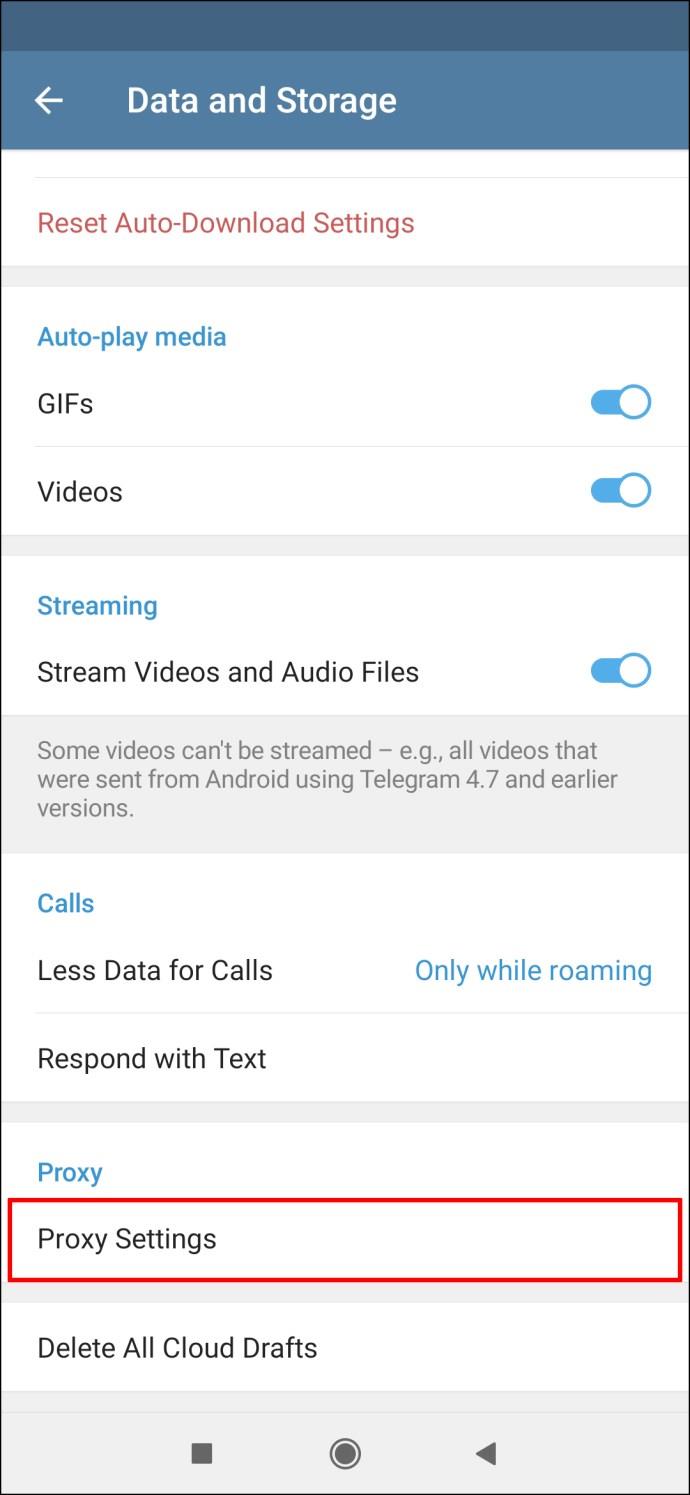
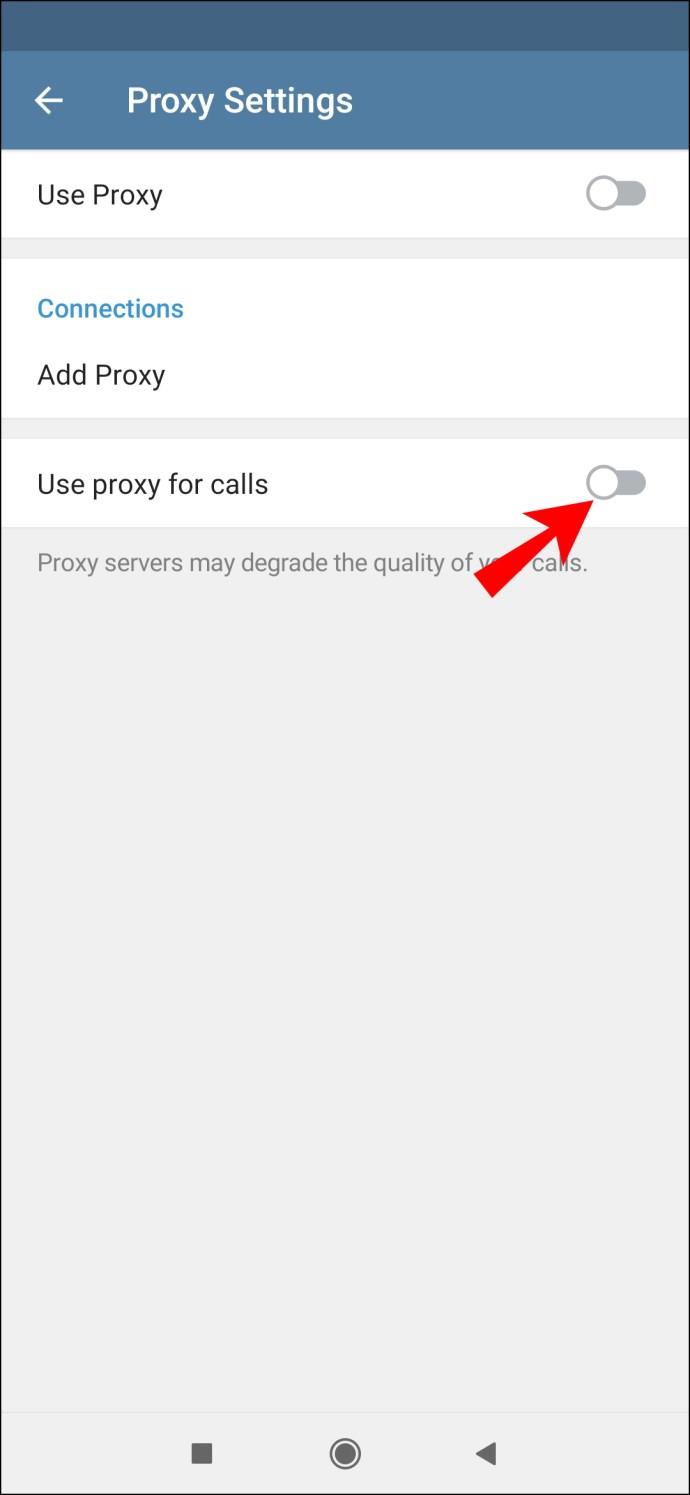
وصل نشدن تلگرام یک مشکل ناامید کننده اما رایج است که معمولاً به دلیل اتصال ناپایدار اینترنت است. خوشبختانه مشکل اتصال تلگرام به راحتی قابل حل است و راه های زیادی برای کمک به حل این مشکل وجود دارد. پس از اتصال مجدد حساب تلگرام خود، می توانید به چت با دوستان خود بازگردید.
آیا تا به حال با مشکل عدم اتصال تلگرام مواجه شده اید؟ برای رفع آن چه کردید؟ ما را در بخش نظرات زیر بگویید.
در این مقاله به شما آموزش میدهیم که چگونه تمام پینهای خود را در Pinterest حذف کنید. این راهنما شامل مراحل ساده برای دستگاه های مختلف است.
در حال حاضر Chrome به دلیل پایداری و کمکی که ارائه می دهد محبوب ترین مرورگر وب است. با این حال ، با خطاهایی همچون "این صفحه وب در دسترس نیست" مواجه میشود.
حذف واترمارک در CapCut به راحتی امکان پذیر است. بهترین روشها برای ویرایش ویدیو را در این مقاله بیابید.
با مقاله نحوه ترسیم فلش در فتوشاپ با این 5 ابزار ساده، به راحتی فلش هایی را که می خواهید ترسیم خواهید کرد.
آموزش کامل نحوه تنظیم کانال های تلویزیونی TCL با مراحل دقیق و نکات مهم.
افزودن صفحات شماره گذاری شده به طرح دارای مزایای عملی بسیاری است. با این حال، Canva ویژگی شمارهگذاری خودکار صفحه را ندارد. در این مقاله روشهای موثر برای شمارهگذاری صفحات در Canva را بررسی میکنیم.
در مقاله زیر ، WebTech360 به شما راهنمایی می کند که چگونه با تلویزیون Skyworth کانال ها را به راحتی تنظیم کنید و از کانالهای سرگرمی ویژه لذت ببرید.
نصب و راهاندازی پرینتر Canon LBP 1210 به سادگی با مراحل بهروزرسانی شده برای ویندوز 7 و XP.
در این مقاله، بهترین روشها برای بزرگنمایی در Minecraft را بررسی میکنیم و نکات مفیدی درباره گزینههای بزرگنمایی در پلتفرمهای مختلف برای شما ارائه میدهیم.
VLC Media Player یکی از محبوب ترین نرم افزار پخش کننده موسیقی و فیلم است. با این راهنما میتوانید زبان VLC Media Player را به ویتنامی تغییر دهید.
در این مقاله، ما به بررسی <strong>خطاهای رایج ProShow Producer</strong> و چگونگی رفع آنها خواهیم پرداخت تا کاربران بتوانند به راحتی از این ابزار استفاده کنند.
اگر شما بازی Granny 2 ترسناک را انجام می دهید اما نحوه پیروزی را نمی دانید ، کتاب راهنمای Granny: Chapter Two را در زیر ببینید.
اگر میخواهید به برنامهها یا بهروزرسانیهای برنامههایی که در فروشگاه Google Play در دسترس نیستند دسترسی داشته باشید، ممکن است بخواهید بدانید که چگونه APK را در Amazon Fire Stick خود نصب کنید. در این مقاله به نحوه انجام آن می پردازیم
مقاله زیر شما را به تنظیم مجدد کارخانه TCL TV که دارای سیستم عامل Android است، راهنمایی میکند. با در نظر گرفتن نکات بهینهسازی SEO، بهتر با مشکلات تلویزیون خود برخورد کنید.
هیچ راهی برای حذف عکس پروفایل از توییتر وجود ندارد. اما میتوانید عکس پروفایل خود را تغییر دهید تا ظاهر بهتری داشته باشید.













